Kaspersky lab ANTI-VIRUS 5.0 FOR WINDOWS FILE SERVERS User Manual
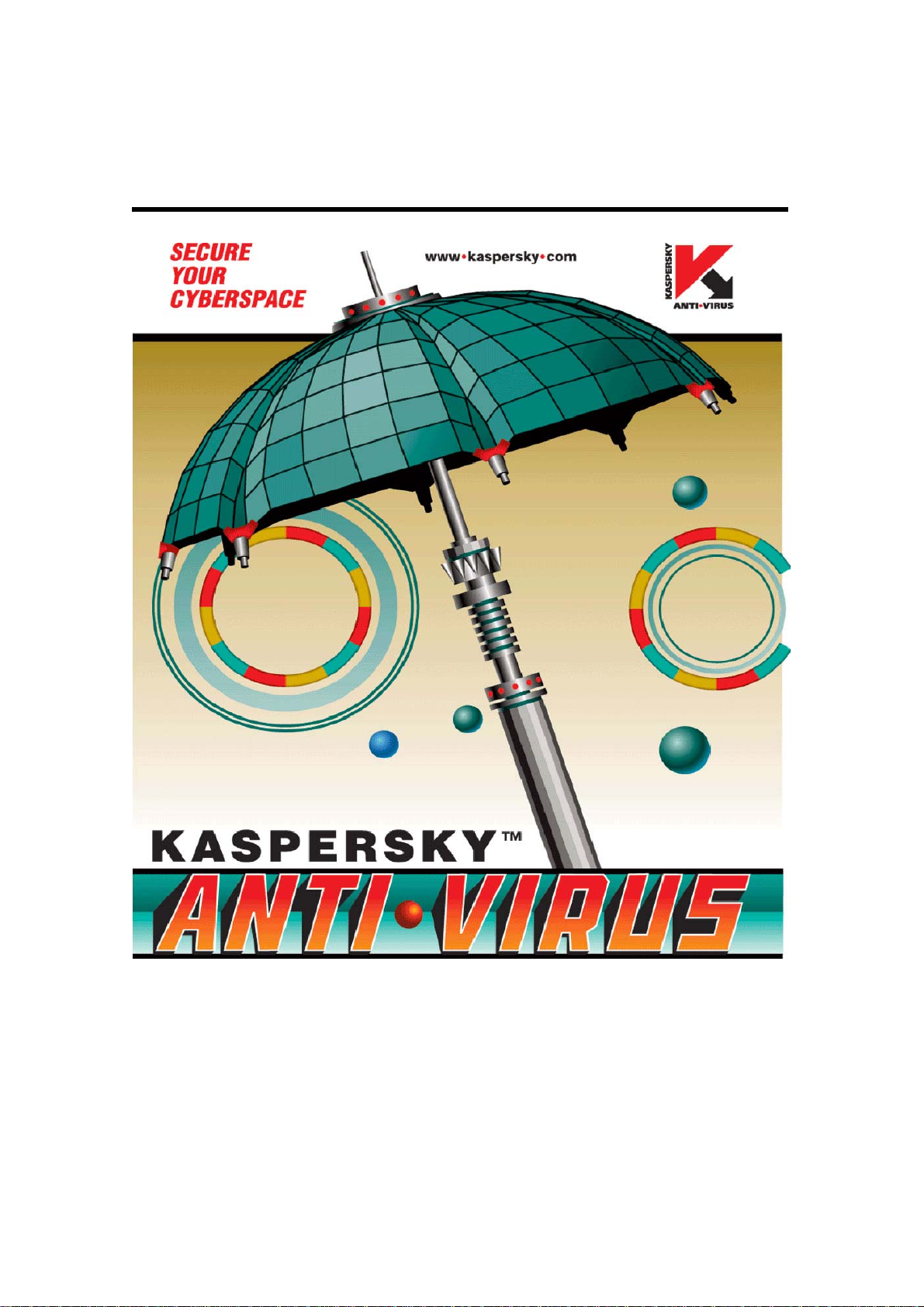
주식회사 한국 카스퍼스키
카스퍼스키 안티 바이러스 5.0
for Windows File Servers
관리자 사용설명서
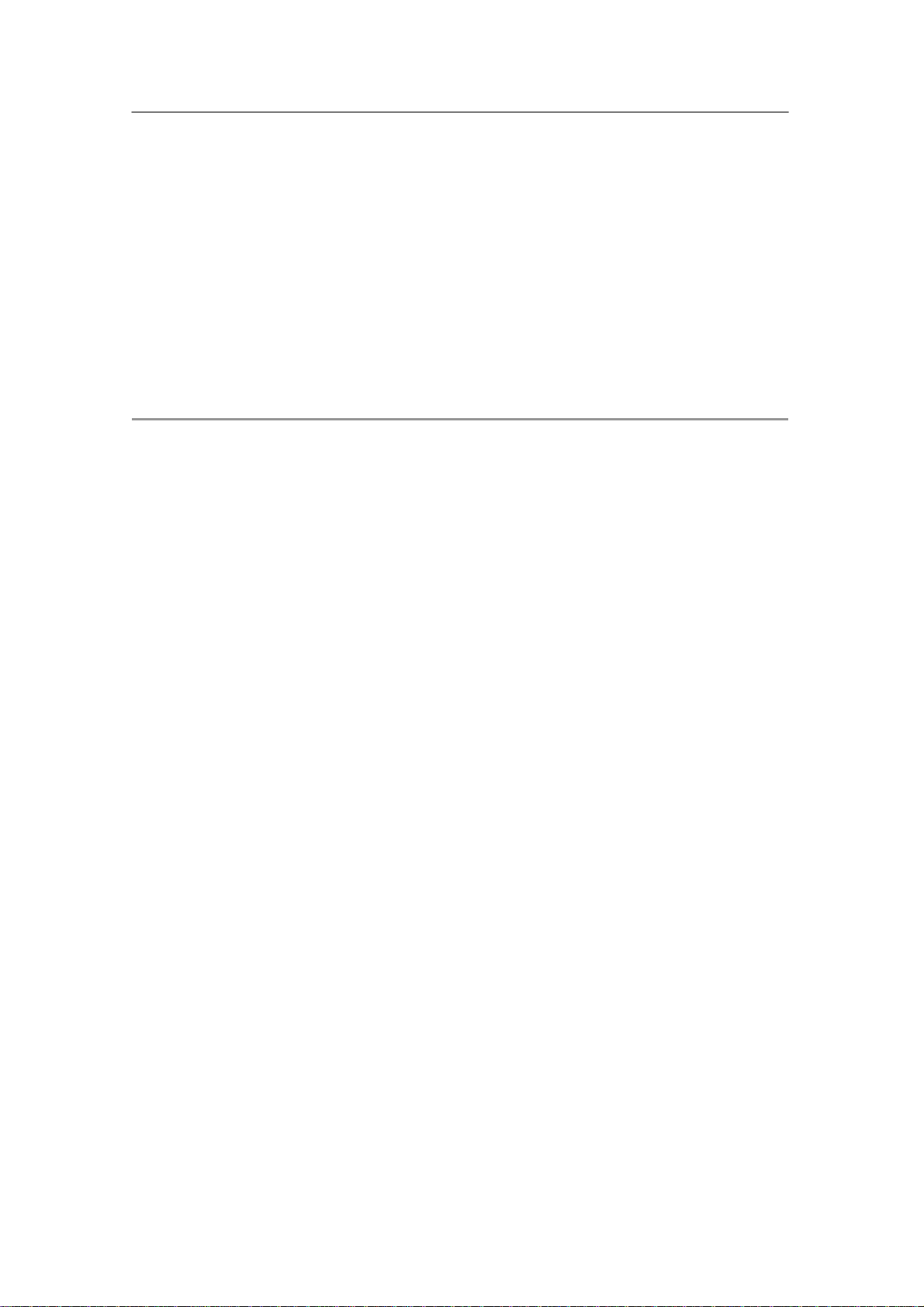
2
카스퍼스키 안티 바이러스 5.0
for Windows File Servers
관리자 사용설명서
주식회사 한국 카스퍼스키
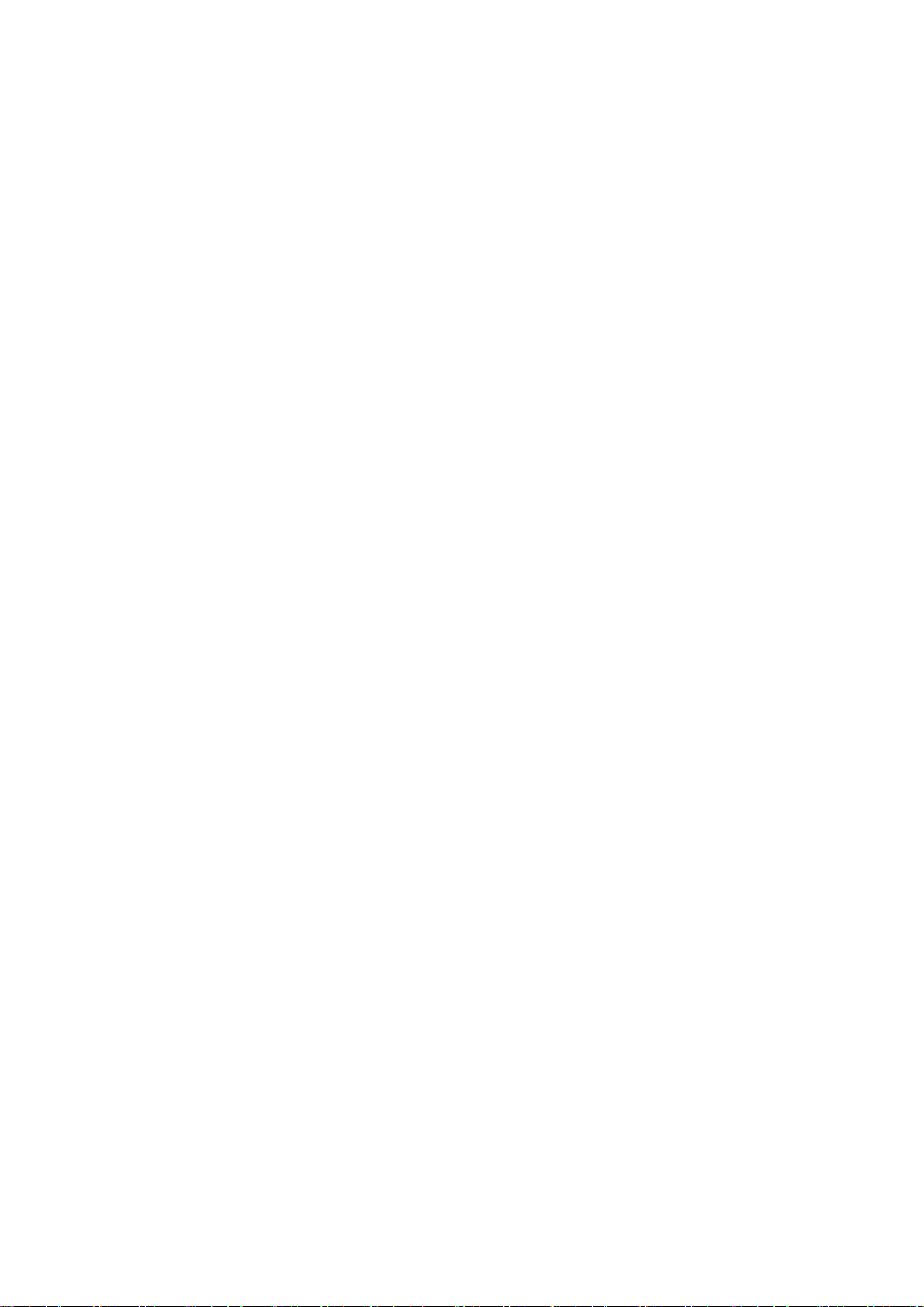
3
목차
TU1장. 카스퍼스키 안티 바이러스 FOR WINDOWS FILE SERVERSUT ....................................5
TU1.1. 버전 5.0의 새로운 점UT .................................................................................6
TU1.2. 사용환경UT ...................................................................................................7
TU1.3. 제품 구성UT .................................................................................................7
TU1.4. 고객등록 사용자에 대한 서비스UT ...................................................................8
TU1.5. 기호 설명UT .................................................................................................9
TU2장 설치와 삭제UT ...................................................................................................10
TU2.1. 설치UT ....................................................................................................... 10
TU2.2. 삭제UT ....................................................................................................... 12
TU3장. 어플리케이션 관리 개념UT .................................................................................13
TU3.1. 소프트웨어 관리 설명UT ...............................................................................14
TU3.2. 사용자 인터페이스UT ...................................................................................14
TU3.2.1. 메인 어플리케이션 윈도우UT ................................................................15
TU3.2.2. 콘솔 트리UT ...................................................................................... 15
TU3.2.3. 마우스 오른쪽 클릭 메뉴UT..................................................................16
TU4장. 서버 보호 기본 설정UT ......................................................................................17
TU4.1. 안티 바이러스 보호 레벨UT ..........................................................................17
TU4.2. 기본 설정UT ...............................................................................................18
TU5장. 서버 구성에 따른 권장 설정UT............................................................................21
TU6장. 로컬 관리UT ..................................................................................................... 22
TU6.1. 명령어 사용UT ............................................................................................22
TU6.1.1. 선택한 개체의 검사UT .........................................................................24
TU6.1.2. 전체 검사UT ...................................................................................... 25
TU6.1.3. 업데이트 실행UT.................................................................................25
TU6.1.4. 지난번 업데이트로 롤백UT ...................................................................26
TU6.1.5. 실시간 감시기UT.................................................................................26
TU6.1.6. 어플리케이션 실행UT...........................................................................27
TU6.1.7. 어플리케이션 중지UT...........................................................................27
TU6.1.8. 작업 관리UT ...................................................................................... 27
TU6.1.9. 읽기 쉬운 포맷으로 리포트 변환UT .......................................................28
TU6.2. 관리 콘솔을 사용한 어플리케이션 관리UT .......................................................29
TU6.2.1. 작업 관리UT ......................................................................................29
TU6.2.1.1. 작업 실행과 중지UT ............................................................... ....30
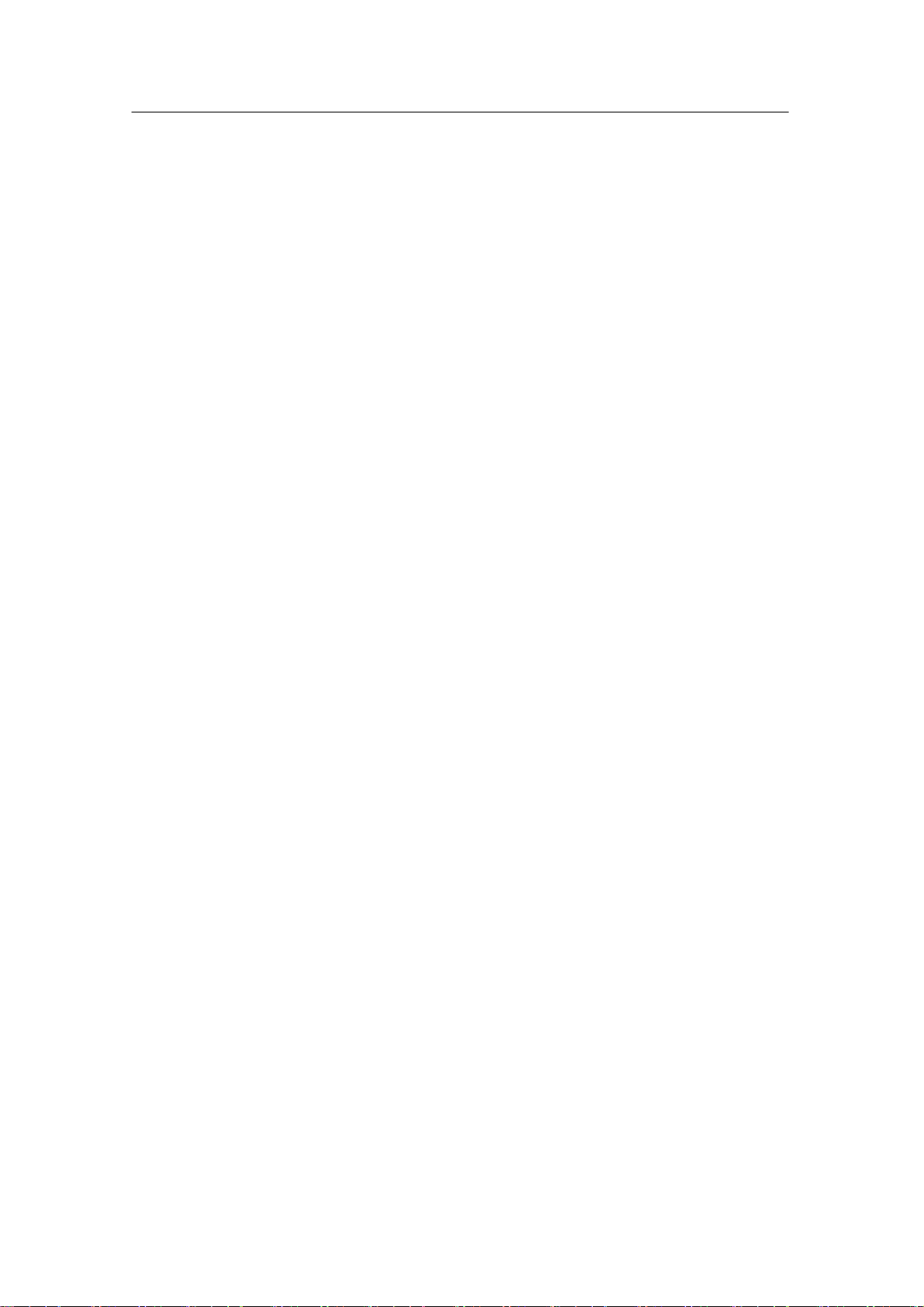
4
TU6.2.1.2. 작업 설정 수정 및 확인UT ..........................................................31
TU6.2.1.2.1. 수동 검사UT .....................................................................32
TU6.2.1.2.2. 파일 실시간 감시기UT ........................................................36
TU6.2.1.2.3. 스크립트 실시간 감시기UT .................................................. 39
TU6.2.1.2.4. 안티 바이러스 데이터베이스와 어플리케이션 모듈 업데이트UT.40
TU6.2.1.2.5. 라이센스 키 설치UT ........................................................... 43
TU6.2.1.3. 작업 생성UT .............................................................................. 44
TU6.2.2. 어플리케이션 설정 구성UT ...................................................................46
TU6.2.2.1. 어플리케이션에 관한 일반 정보UT ................................................ 47
TU6.2.2.2. 추가 어플리케이션 설정 구성UT ................................................... 48
TU6.2.2.3. 격리와 백업 설정 구성UT ............................................................ 49
TU6.2.2.4. 격리와 백업 작업UT ................................................................... 50
TU6.2.2.5. 라이센스 키 정보 보기UT ............................................................ 52
TU6.2.2.6. 리포트 생성 설정 구성UT ............................................................ 52
TU7장. 원격 관리UT ..................................................................................................... 55
TU7.1. 정책 관리UT ...............................................................................................55
TU7.1.1. 정책 생성UT ......................................................................................55
TU7.1.2. 정책 설정 수정 및 보기UT ...................................................................58
TU7.2. 작업 관리UT ...............................................................................................58
TU7.2.1. 작업 생성UT ......................................................................................58
TU7.2.1.1. 로컬 작업 생성UT ............................................................... .......59
TU7.2.1.2. 그룹 작업 생성UT ............................................................... .......60
TU7.2.1.3. 글로벌 작업 생성UT ................................................................... 60
TU7.2.2. 작업 설정 수정 및 보기UT ...................................................................61
TU7.3. 어플리케이션 설정 구성UT ............................................................................62
TU8장 카스퍼스키 안티 바이러스 동작 테스트UT ..............................................................6 4
TU8.1. EICAR 테스트 바이러스UT............................................................................. 64
TU8.2 카스퍼스키 안티 바이러스 기능 테스트UT ........................................................65
TU9장. 안티 바이러스 보호와 서버 관리UT............................................................... .......66
TU10장. FAQUT ............................................................... ............................................67
TU부록 A. 용어 해설UT ................................................................................................ 70
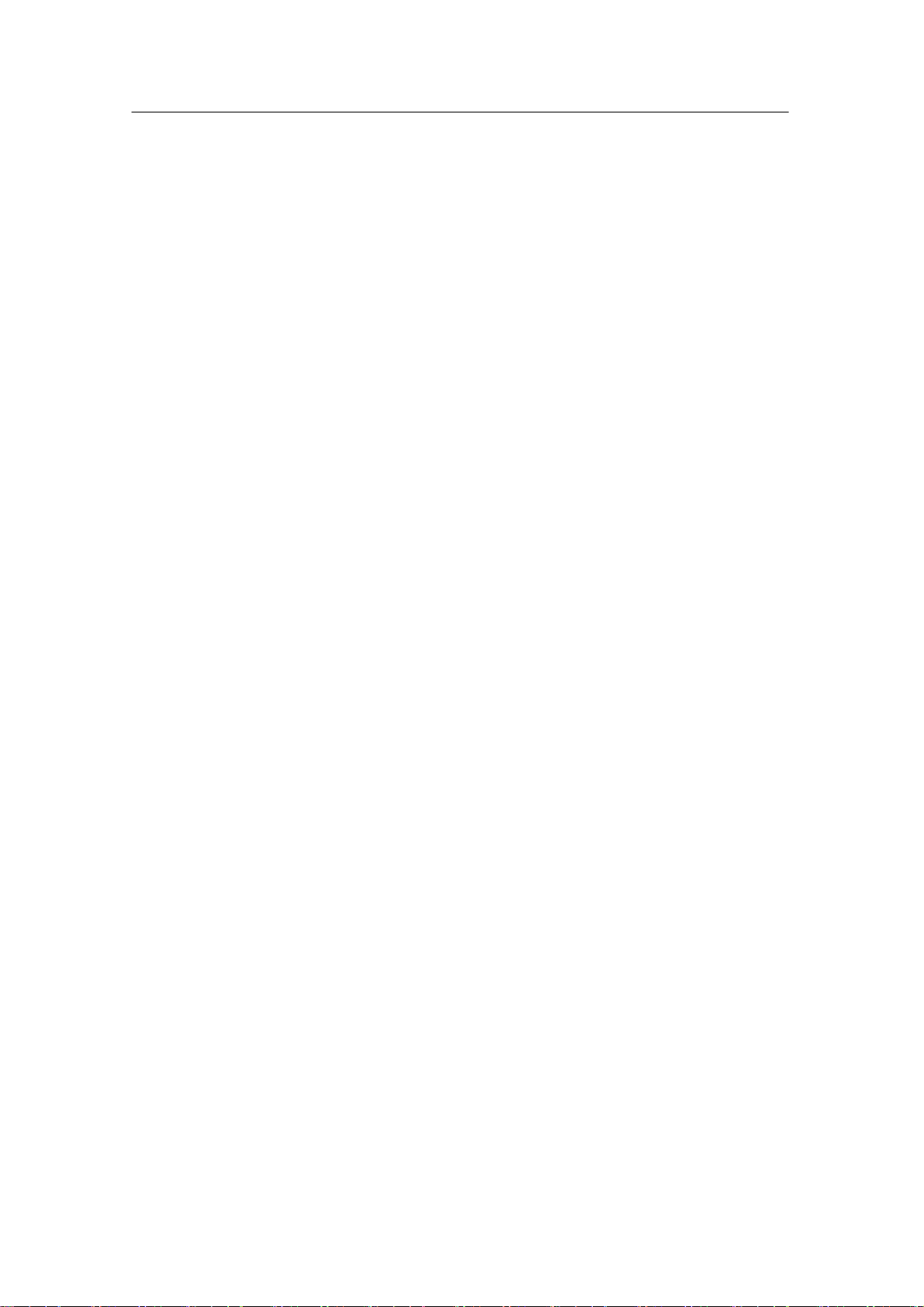
5
1장. 카스퍼스키 안티 바이러스 FOR WINDOWS
FILE SERVERS
카스퍼스키 안티 바이러스 for Windows File Server(이하 카스퍼스키 안티 바이러스 또는
어플리케이션으로도 표시)는 바이러스와 악성코드로부터 윈도우 파일 서버를 보호하는 소프
트웨어입니다.
카스퍼스키 안티 바이러스의 특징
• 악성코드로부터 파일 시스템을 보호해 주는 실시간 감시기 기능
: 컴퓨터 파일의 호출(call)이 발생할 경우 실시간 감시기가 파일을 먼저 분석합니
다. 파일이 감염되어 있으면 치료 혹은 삭제를 합니다. 더 향상된 보안 기능으로서
감염이 의심되는 파일의 경우 격리 조치를 할 수도 있습니다.
• 악성코드의 수동 검사 및 치료
: 설정한 검사 영역 안에서 감염된 파일들을 분석한 후에 치료 혹은 삭제를 합니다.
더 향상된 보안 기능으로서 감염이 의심되는 파일의 경우 격리 조치를 할 수도 있
습니다.
• VB스크립트와 Java스크립트의 실시간 감시
: OS 스크립트와 Microsoft Internet Explorer 에서 사용되는 스크립트의 실행 전에
분석을 하여 위험한 코드가 포함되어 있다면 실행을 차단시킵니다.
• 감염 의심 파일의 격리
: 악성코드의 감염이 의심되는 파일을 발견하면 격리 조치를 합니다. 사용자의 요
청에 의해서 격리 시킨 파일을 다시 복구하는 작업도 가능합니다.
• 치료 혹은 삭제할 경우 해당 파일의 백업 기능
: 바이러스에 감염된 파일을 치료 혹은 삭제를 할 때에 해당 파일에 대해 백업 파
일을 생성할 수 있습니다. 이는 새로운 패턴이 나왔을 시에 백업 디렉터리에 있는
감염된 중요한 파일을 좀더 완벽하게 복원시킬 수도 있습니다.
• 안티 바이러스 데이터베이스와 어플리케이션 모듈의 업데이트 기능
: 카스퍼스키사의 서버는 안티 바이러스 데이터베이스와 어플리케이션 모듈 파일의
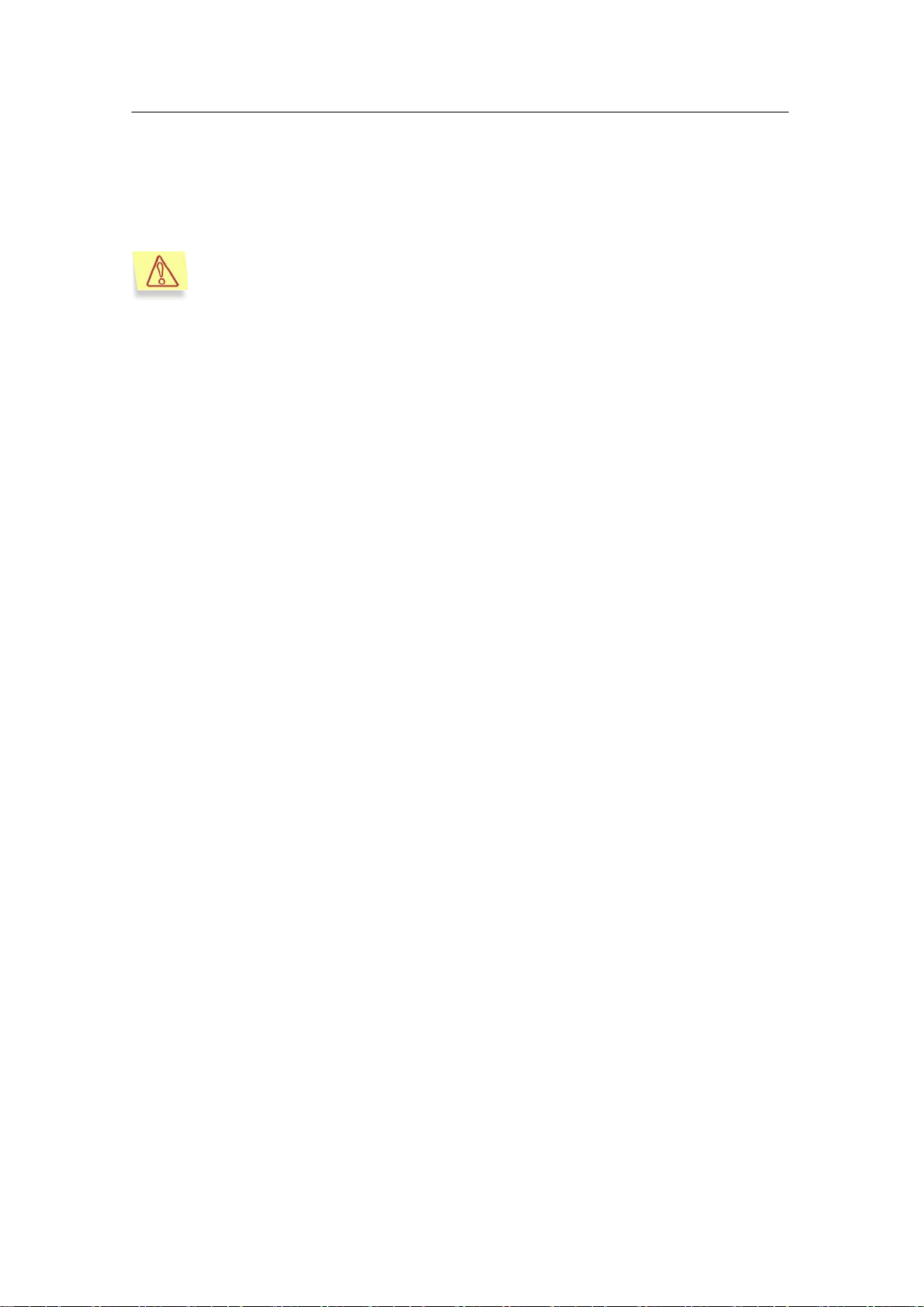
6
업데이트를 제공합니다. 또한 업데이트 직전의 파일을 백업 해둠으로써 롤백 기능
을 사용할 수도 있습니다.
새로운 바이러스는 매일 매시간 발생하고 있는 상황입니다. 그러므로 업데이트의
주기는 기본값으로 설정되어 있는 매 3시간에 한번씩인 업데이트 옵션을 유지하
여 주시길 바랍니다.
• 로컬에서 커맨드 라인을 통한 관리와 관리 콘솔을 통한 관리가 가능합니다. 또한
카스퍼스키 Administration Kit을 이용하여 중앙 관리도 가능합니다.
1.1. 버전 5.0의 새로운 점
버전 4.x에서 변경 및 추가된 점
• 버전 4.0과 비교하여 메모리 사용량이 절반 정도 줄었습니다.
• 새로운 안티 바이러스 커널과 iChecker™, iStreams™ 기술을 사용하여 버전 4.0
과 비교하여 3배 이상 안티 바이러스 성능이 향상되었습니다.
• 속도가 가장 빠른 카스퍼스키 업데이트 서버로 자동 접속됩니다. 만약 업데이트
중에 연결이 끊긴다면 받지 못했던 부분부터 다시 받기를 시작합니다.
• 카스퍼스키 보안 전문가가 설정한 3가지 모드의 환경설정을 선택할 수 있습니다.
: 최대 보호, 권장 보호, 빠른 검사
• ZIP, ARJ, CAB, RAR 압축파일이 감염되었을 경우 치료 후에 재 압축을 할 수 있
습니다.
• 컨트롤 센터의 인터페이스가 어플리케이션의 유연한 조절이 가능하도록 더욱 기
능적이고 간단하게 변경되었습니다.
• 카스퍼스키 Administration Kit 5.0을 통해 복수의 파일 서버를 동시에 관리할 수
있습니다.
• 감염 의심 파일 치료 혹은 삭제의 경우 백업 저장소에 보관을 해 둘 수 있습니다.
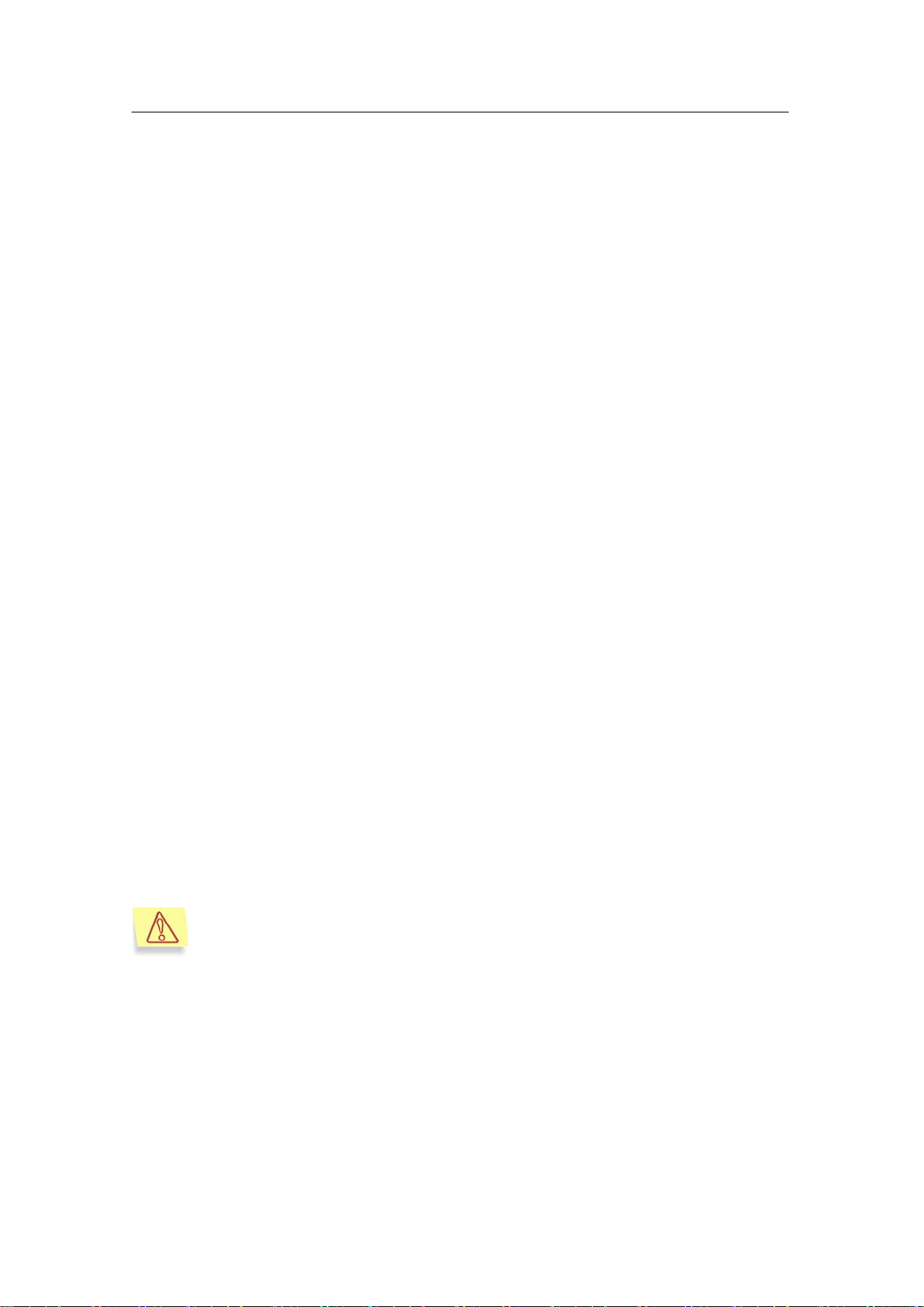
• 격리 기능이 향상 되었습니다.
: 감염 의심 파일의 격리 기간을 설정할 수 있습니다. 감염 의심 파일을 바로 카스
퍼스키 연구소로 보내어 분석을 의뢰하는 기능이 추가 되었습니다.
• 이벤트 리포트 기능이 향상되었습니다. 윈도우 이벤트 로그 저장, 이메일 공지,
NET SEND를 이용한 공지 등이 가능합니다.
1.2. 사용환경
정상적인 안티 바이러스 기능을 사용하려면 최소한 아래와 같은 컴퓨터 사양이 필요합니다.
• Windows NT 4.0 Server 서비스 팩 6a 이상:
7
• 인텔 펜티엄 CPU 이상;
• 32 MB 이상의 여유 RAM;
• 30 MB 이상의 HDD 여유 공간.
• Windows 2000 Server/Advanced Server 서비스 팩 2 이상
• 인텔 펜티엄 CPU 이상;
• 64 MB 이상의 여유 RAM;
• 30 MB 이상의 HDD 여유 공간.
• Windows 2003 Server:
• 인텔 펜티엄 CPU 이상;
• 128 MB 이상의 여유 공간 RAM;
• 30 MB 이상의 HDD 여유 공간.
IA-64 플랫폼의 MS Windows 2003 Server 64비트 버전은 지원하지 않습니다.
1.3. 제품 구성
패키지 제품 구성
• 소프트웨어 인스톨 CD
• 사용자 매뉴얼
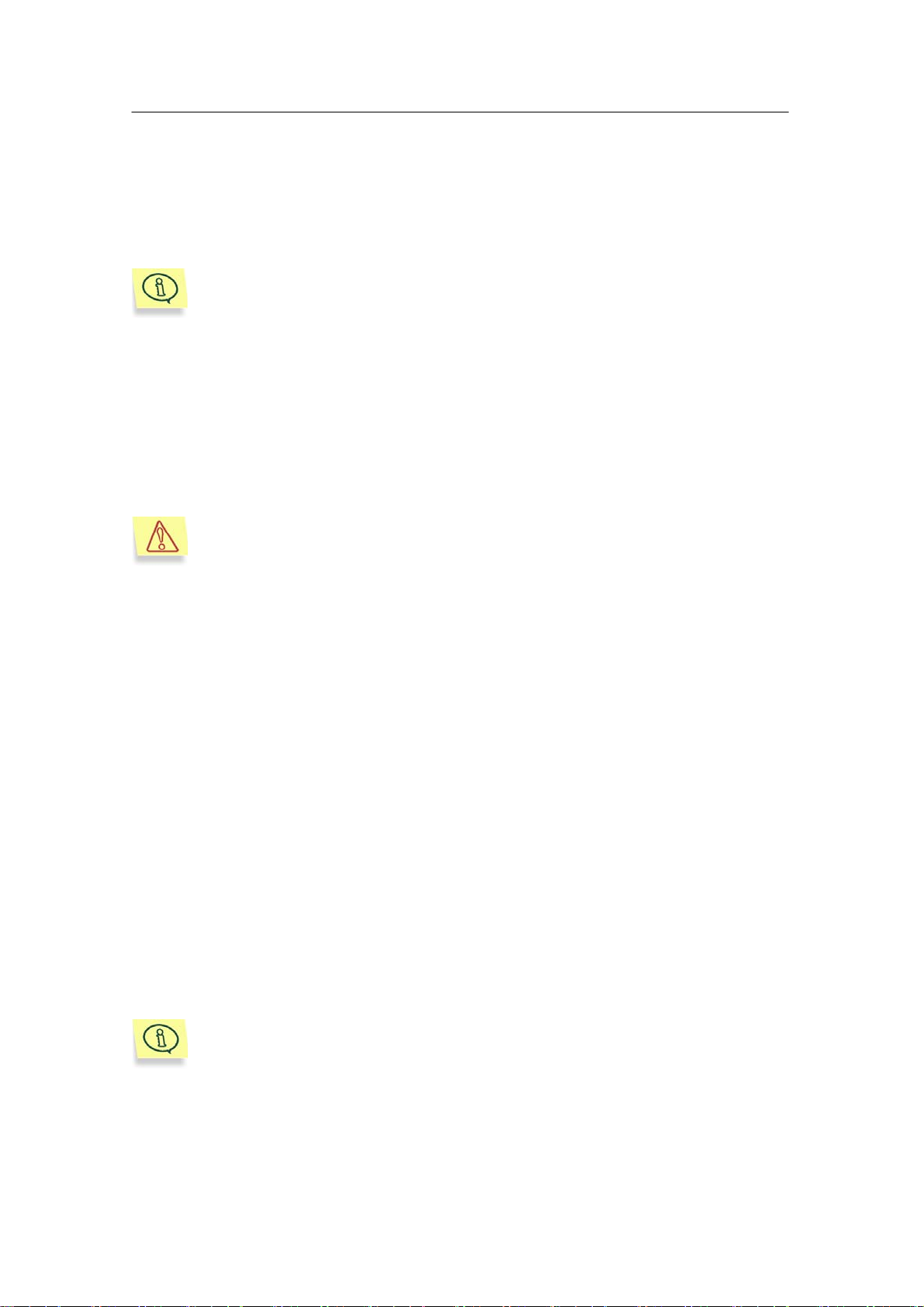
8
• 인스톨 CD에 포함되어 있는 라이센스 키 또는 라이센스 키가 들어있는 별도의
플로피 디스크
• 라이센스 동의서
소프트웨어 인스톨 CD를 개봉하기 전에 라이센스 동의서를 필독하여 주십시오.
만약 다운로드 구매를 하셨다면 이 매뉴얼은 해당 파일에 포함되어 있습니다. 또한 라이센
스 키는 다운로드 한 파일에 포함되어 있던지 요금 결제 후에 이메일로 발송을 하게 됩니다.
라이센스 동의서는 구입하신 제품에 대한 사용자와 주식회사 카스퍼스키 간의 사용기간과
조건에 관한 법적 동의서 입니다.
라이센스 동의서를 꼭 읽어 주십시오!
만약 라이센스 동의서의 사용기간과 조건에 대해서 동의하지 않으시면, 구입하신 곳에서
해당 제품을 반품하실 수 있습니다. 단 소프트웨어 인스톨 CD의 봉인을 개봉하지 않은 상
태여야만 합니다. 소프트웨어 인스톨 CD의 봉인을 개봉하시면 라이센스 동의서의 내용에
대해 동의하신 것으로 간주됩니다.
1.4. 고객등록 사용자에 대한 서비스
주식회사 카스퍼스키는 고객등록을 하신 정식 사용자에 대하여 아래와 같은 서비스를 제
공하여 드립니다.
• 소프트웨어 업그레이드
• 인스톨 및 사용 방법에 대한 이메일, 게시판 등을 통한 고객 응대.
• 신종 바이러스, 보안 위협 요소 등에 대한 정보 제공
주식회사 카스퍼스키의 제품과 관련이 없는 내용에 대해서는 고객 응대를 하지 않
고 있습니다.
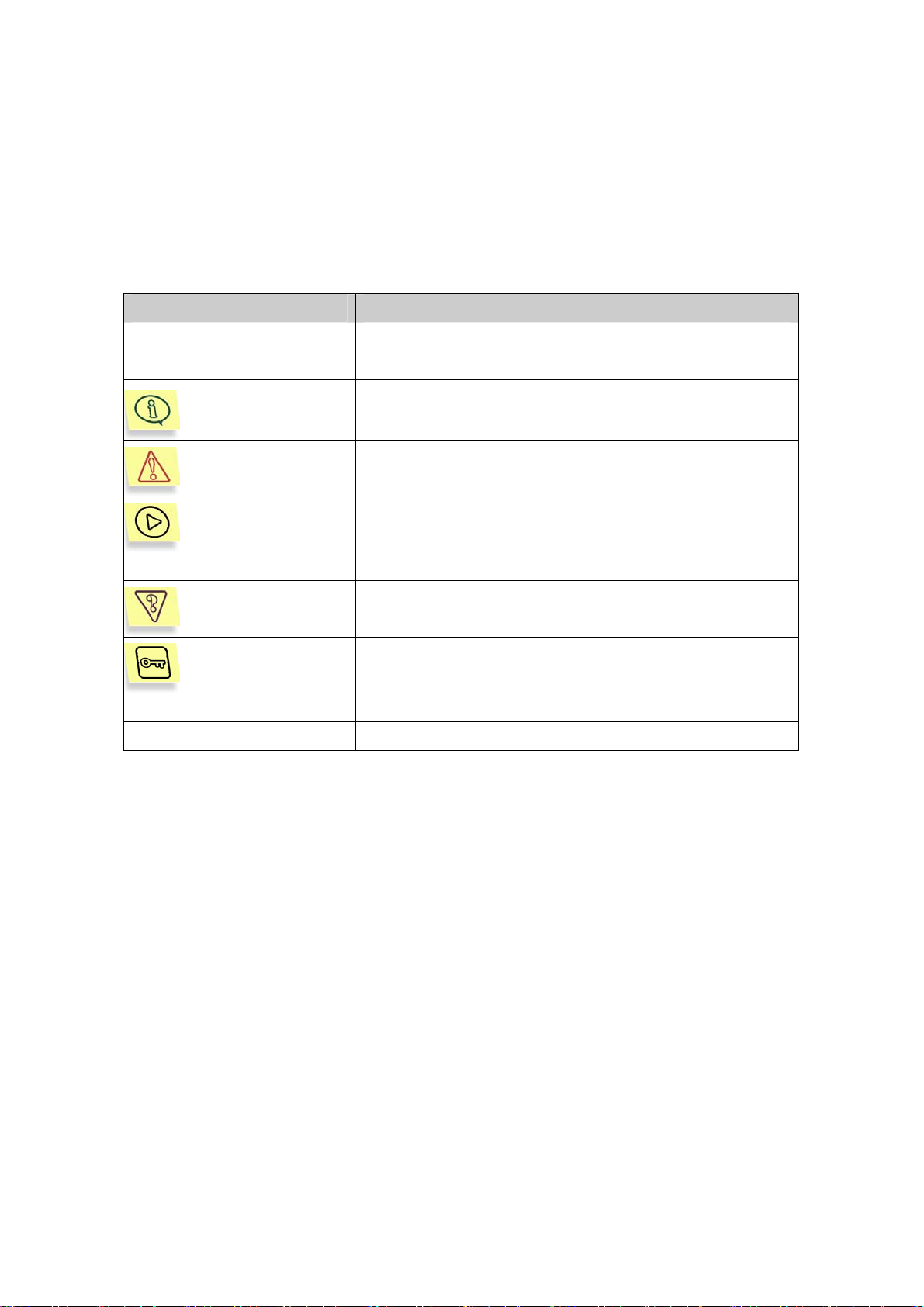
9
1.5. 기호 설명
이 매뉴얼에서는 사용자의 편의를 위해 여러 기호를 사용하고 있습니다. 기호가 의미하는
바는 아래와 같습니다.
기호 설명
굵은 글자체 메뉴 제목, 메뉴 항목, 윈도우 제목, 대화 상자 부분, 기타
중요 사항
추가 설명 중요한 사항에 대한 추가 설명
주의점! 사용시에 주의해야 할 점에 대한 추가 설명
동작 순서
1. 순서 1.
2. ~~
작업, 예제 소프트웨어 기능을 사용할 경우의 예제나 문제점 등을 나
해결법 문제 발생시에 해결법
[Key] – 키의 목적 커맨드 라인 키
정보 메시지 텍스 트 와 커맨드 라인
사용자의 작업 순서를 설명할 시에 표기
타낼 때에 표기
설정 파일의 텍스트, 정보 메시지, 커맨드 라인
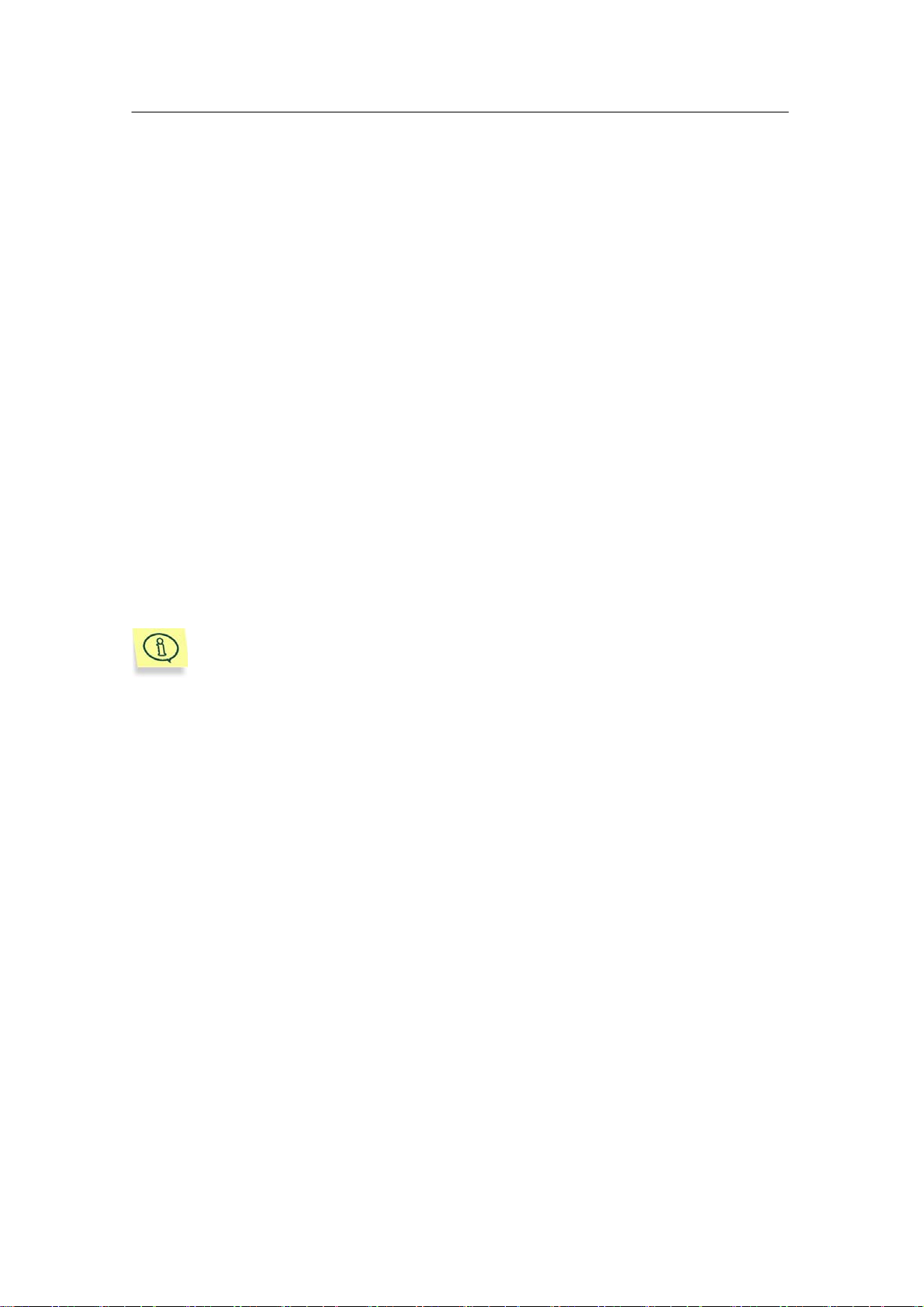
10
2장 설치와 삭제
카스퍼스키 안티 바이러스는 로컬 설치와 카스퍼스키 안티 바이러스 Administration Kit를
통한 원격 설치가 가능합니다. 이 매뉴얼에서는 카스퍼스키 안티 바이러스의 로컬 설치 부
분만 있습니다. 원격 설치와 관련된 자세한 사항은 카스퍼스키 Administration Kit 5.0 매뉴
얼을 참조하여 주십시오.
어플리케이션의 사용 목적에 따라 설치 형식을 선택하여 주십시오.
• 커맨드 라인 관리: 카스퍼스키 안티 바이러스를 서버에 설치합니다. 이 경우에는
GUI를 사용할 수 없습니다. Kavshell.exe 유틸리티를 통하여 커맨드 라인으로 관리
하게 됩니다.
• 관리 콘솔을 통한 관리 : 서버에 카스퍼스키 안티 바이러스를 설치하고, 카스퍼
스키 Administration Kit에 포함된 관리 콘솔과 네트워크 에이전트를 설치합니다. 이
경우에는 관리 콘솔을 통한 GUI 로컬 관리가 가능합니다.
추후에 카스퍼스키 Administration Kit 5.0을 통하여 원격으로 서버를 관리할 계획
이 있을 경우에는 네트워크 에이전트 설치 중에 중앙 관리 서버 이름이 정확하여
야 합니다.
• 카스퍼스키 Administration Kit를 이용한 중앙 관리
• 카스퍼스키 안티 바이러스와 네트워크 에이전트를 서버에 설치합니다.
• 사용자 LAN상에 중앙 관리 서버를 설치한 후 관리자의 작업 장소에 관리 콘솔을
설치합니다. (자세한 사항은 카스퍼스키 Administration Kit 5.0 매뉴얼을 참조하여
주십시오.)
2.1. 설치
인스톨 CD에서 setup.exe 파일을 실행시킵니다. 인스톨 프로그램의 대화상자가 표시됩니
다. 각 대화상자에 있는 버튼을 조작함으로써 인스톨 작업을 진행할 수가 있습니다. 대화상
자의 주요 버튼은 아래와 같습니다.
• 확인 – 현재 대화상자의 동작에 동의할 경우
• 취소 – 현재 대화상자의 동작에 동의하지 않을 경우

11
• 다음> – 다음 순서로 넘어갈 경우
• <뒤로 – 이전 순서로 돌아갈 경우
1) 라이센스 동의서 확인하기
대화상자에 라이센스 동의서의 내용이 출력되어 나옵니다. 해당 내용을 읽어 보신 후 동의
를 하실 경우에는 “예”를 클릭하여 주십시오. 만약 동의하지 않으실 경우에는 “아니오”를
클릭하여 주십시오. 그러면 설치 작업은 중지됩니다.
2) 사용자 정보 입력
사용자 정보 대화상자에 사용자 정보를 입력하여 주십시오. 기본값으로는 Windows 설치
시에 입력하였던 사용자 정보 값이 표시됩니다.
3) 설치 디렉터리의 선택
카스퍼스키 안티 바이러스를 설치 할 디렉터리를 선택하여 주십시오. 디렉터리를 변경 할
경우에는 대화상자에 있는 찾아보기 버튼을 클릭하여 주십시오.
4) 라이센스 키 설치
라이센스 키 대화상자에서 적법한 정식 사용자임을 증명할 수 있는 라이센스 키를 선택하
여 설치할 수 있습니다.
라이센스 키는 완전한 기능을 사용하기 위한 정보가 포함되어 있는 개인적인 “키”
입니다.
• 고객 지원 정보 (고객 지원 센터와 그 연락처에 대한 정보)
• 라이센스 제목, 수량, 사용기간
라이센스 키를 선택하는 윈도우는 라이센스 키의 위치에 따라 전혀 다른 모습이 됩니다.
키는 패키지 안에 플로피 디스크나 인스톨 CD안에 있거나 또는 인터넷 상에서 다운로드 구
매를 하셔서 입수할 수 도 있습니다.
패키지 제품을 구입하시어 플로피 디스크나 인스톨 CD안의 라이센스 키를 가지고 계실 경
우에는 설치 프로그램이 자동적으로 키를 인식하거나 사용자가 라이센스 키가 있는 위치를
선택하면 설치가 계속 진행됩니다. 키가 인스톨 될 때에 키에 관한 정보가 화면에 표시됩니
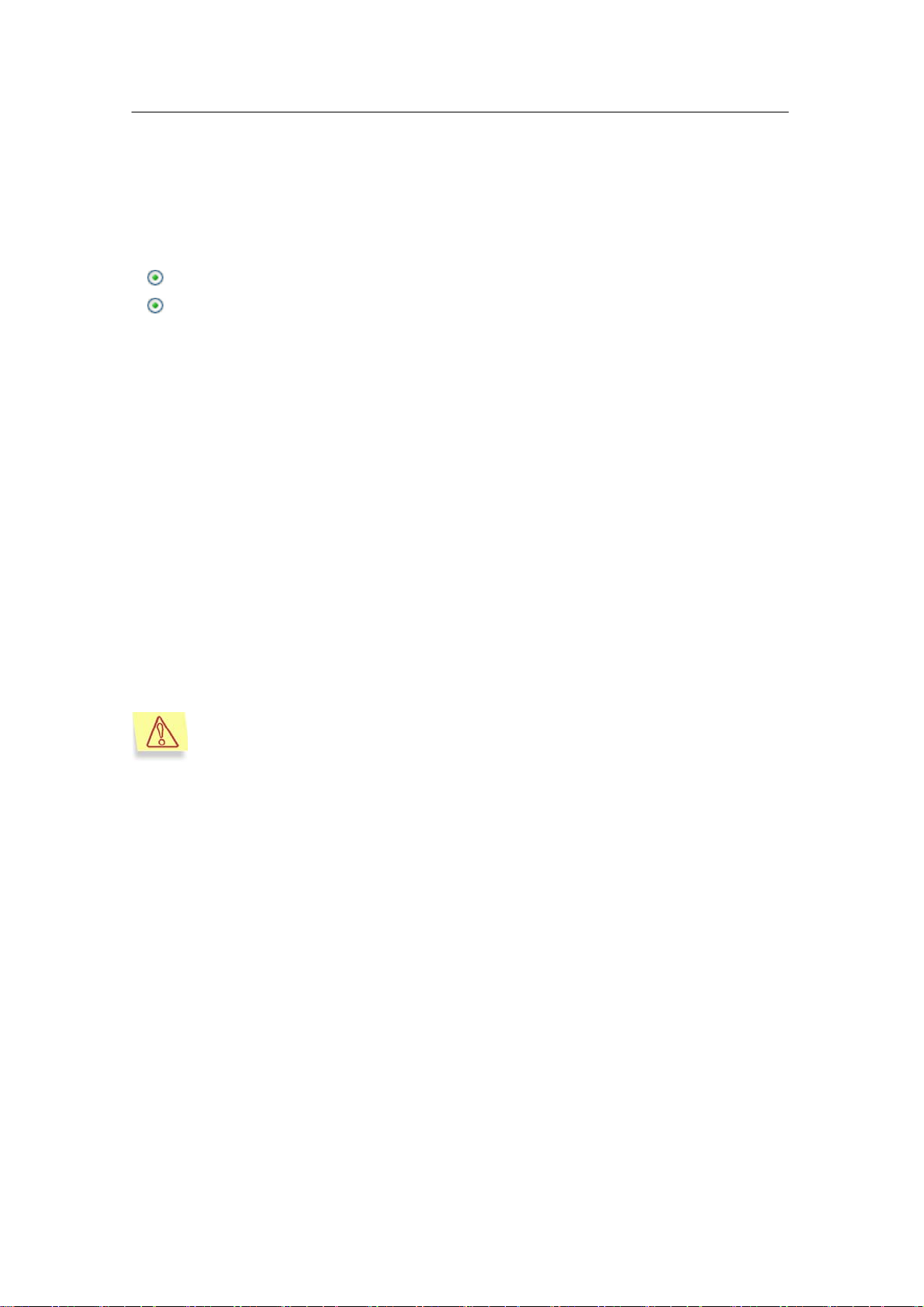
12
다.
다운로드로 키를 구입하셨을 경우에는 아래의 옵션에서 선택을 하여야 합니다.
로컬 라이센스 키 – 디스크에서 키 선택
인터넷 라이센스 키 – 인터넷 상에서 키를 획득할 경우
첫 번째 옵션은 .key 라는 확장자를 가진 파일로 라이센스 키 등록을 할 경우 선택합니다.
찾아보기 버튼을 클릭하여 .key 파일의 위치를 지정할 수 있습니다.
인터넷 라이센스 키를 선택하면 사용자 정보와 사용자 키의 활성화 코드(제품구입시에 제공
됩니다)를 입력하는 윈도우가 표시됩니다. 모든 항목을 입력하신 후에 다음> 버튼을 클릭하
여 주십시오.
5) 설치 작업 완료
설치 작업이 완료되면 설치 마법사 완료 윈도우가 표시됩니다. 정상적으로 완료되었다면
시스템을 다시 시작할 필요가 없습니다. 만약 인스톨 직후부터 카스퍼스키 안티 바이러스의
실행을 원치 않으면 카스퍼스키 안티 바이러스 5.0 for Windows File Servers 실행의 체크박
스를 해제한 후에 완료 버튼을 클릭하여 주십시오.
만약 체크박스를 해제한 후에 완료를 하였으면 안티 바이러스 기능은 시스템 재시
작시에 자동으로 실행됩니다.
2.2. 삭제
만약 어떤 이유에 의해 카스퍼스키 안티 바이러스를 삭제하여야 할 경우에는 제어판의 프
로그램 추가/제거에서 할 수 있습니다.
삭제작업이 완료되면 시스템의 재시작이 요구됩니다.
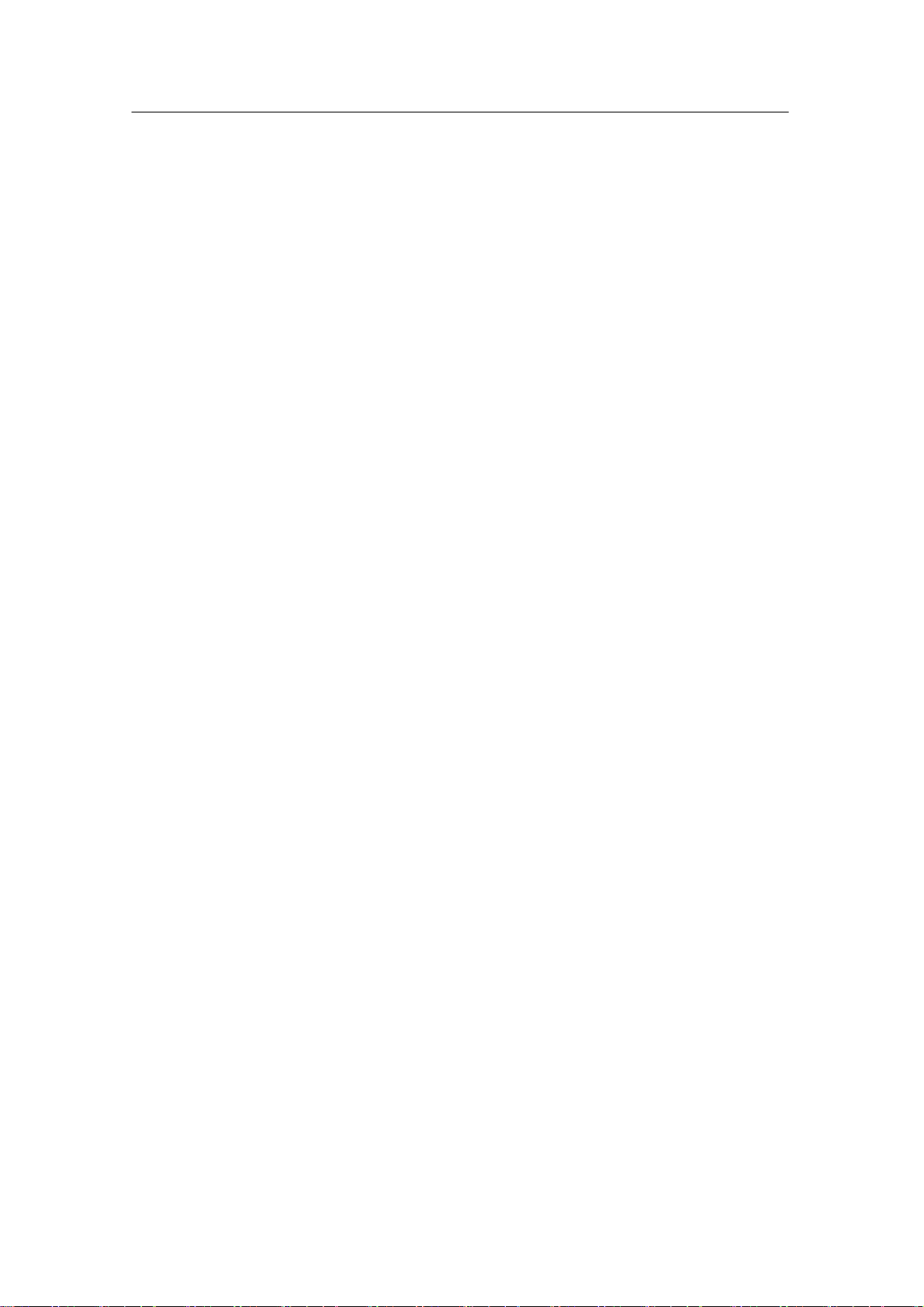
3장. 어플리케이션 관리 개념
카스퍼스키 안티 바이러스를 서버에 설치한 후에 중앙 관리 시스템에 포함된 경우에는 카
스퍼스키 Administration Kit를 통한 원격 관리가 가능합니다.
어플리케이션은 사용자를 2종류로 분류합니다.
• 안티 바이러스 보안 관리자(이하 관리자)는 어플리케이션의 로컬 작업을 수행합
니다.
• 논리 네트워크 관리자 는 카스퍼스키 Administration Kit의 중앙 관리 시스템을
통하여 안티 바이러스 작업을 컨트롤합니다.
13
기본적으로 로컬 관리자는 안티 바이러스 보안 관리자가 됩니다.
만약 어플리케이션을 로컬 관리한다면 커맨드라인과 관리 콘솔을 통해서 관리합니다. 이
경우에 관리자는 다음의 작업을 수행할 수 있습니다.
• 어플리케이션 설정 관리
• 안티 바이러스 작업 실행 및 설정
• 안티 바이러스 데이터베이스와 어플리케이션 모듈 업데이트
• 라이센스 키 설치
• 격리와 백업 저장소 내용 표시
• 어플리케이션 활동에 대한 리포트 표시
카스퍼스키 Administration Kit를 통하여 중앙 관리를 하는 경우에는 중앙 관리 서버에 연
결된 관리 콘솔을 통하여 원격 관리를 할 수 있습니다. 논리 네트워크 관리자는 상기의 작
업 외에 추가로 다음의 작업을 수행할 수 있습니다.
• 클라이언트 컴퓨터에 어플리케이션의 원격 설치
• 클라이언트 컴퓨터에 정책 적용 및 작업 관리
• 클라이언트 컴퓨터에 라이센스 키 설치
• 클라이언트 컴퓨터의 어플리케이션 동작에 관한 리포트 표시
중앙 관리에 관한 자세한 내용은 카스퍼스키 Administration Kit 5.0 매뉴얼을 참조하여 주
십시오.
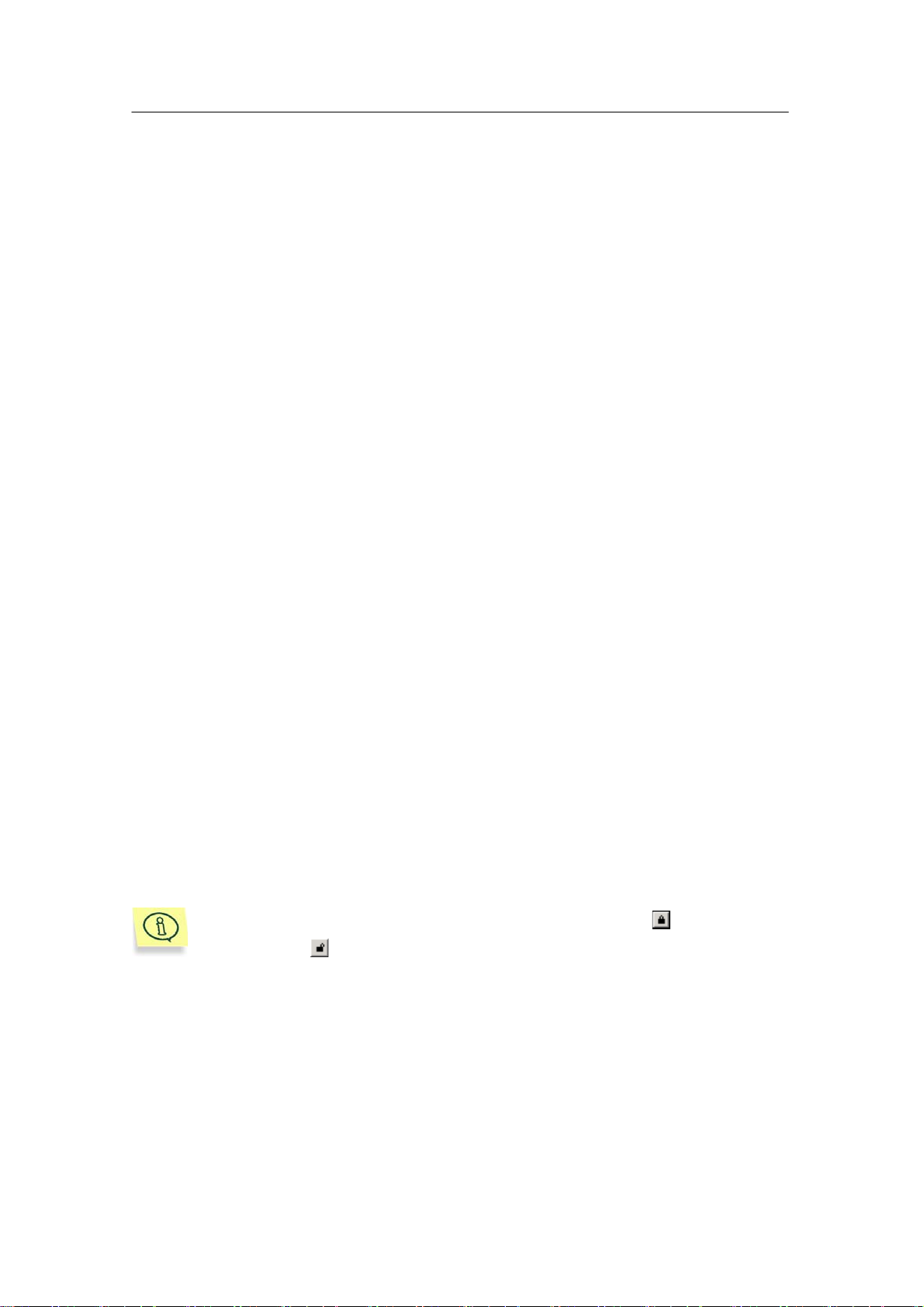
14
3.1. 소프트웨어 관리 설명
카스퍼스키 안티 바이러스를 로컬에서 컨트롤한다면 컴퓨터 보호는 관리자가 설정한 어플
리케이션 옵션과 로컬 작업이 기본이 됩니다.
작업이란 어플리케이션이 수행하는 지정된 동작입니다. 작업은 목적에 의해 다시 나뉘어
집니다. 예를 들면 전체 시스템 검사 작업, 안티 바이러스 데이터베이스와 어플리케이션 모
듈 업데이트 작업 등 입니다. 각 작업은 설정된 각 작업 환경에 따라 동작합니다.
어플리케이션 설정이란 격리, 백업, 리포트 작업의 옵션 같은 카스퍼스키 안티 바이러스의
부가기능의 설정을 의미합니다.
카스퍼스키 Administration Kit을 통하여 원격 관리를 할 경우에도 작업 설정 및 어플리케
이션 설정이 가능합니다.
중앙 관리로 관리자는 논리 그룹을 작성하고, 이 그룹들에 컴퓨터를 배치하고, 지정한 그
룹 정책으로 각 설정을 관리합니다.
정책은 논리 네트워크 그룹의 어플리케이션의 설정 파라미터입니다. 또한 어플리케이션이
나 작업에서 파라미터를 변경할 때에 그것을 제한합니다.
정책은 각 어플리케이션 기능을 동작하는데 필요한 모든 파라미터를 포함합니다. 그렇기
에 매번 작성하는 재사용하지 않는 파라미터를 제외한 어플리케이션 설정과 모든 타입의 작
업설정을 할 수 있습니다.
정책 설정 수정을 비활성화 하려면 “잠금”을 하여 주십시오. :
능한 상태라면
아이콘이 표시됩니다.
. 설정이 변경 가
3.2. 사용자 인터페이스
프로그램 관리 GUI는 카스퍼스키 Administration Kit 5.0 안에 있는 관리 콘솔 컴퍼넌트를
통해 공급됩니다. GUI는 MMC(Microsoft Management Console)를 바탕으로 구성되어 있습
니다. 그러므로 카스퍼스키 Administration Kit 는 MMC 인터페이스입니다.
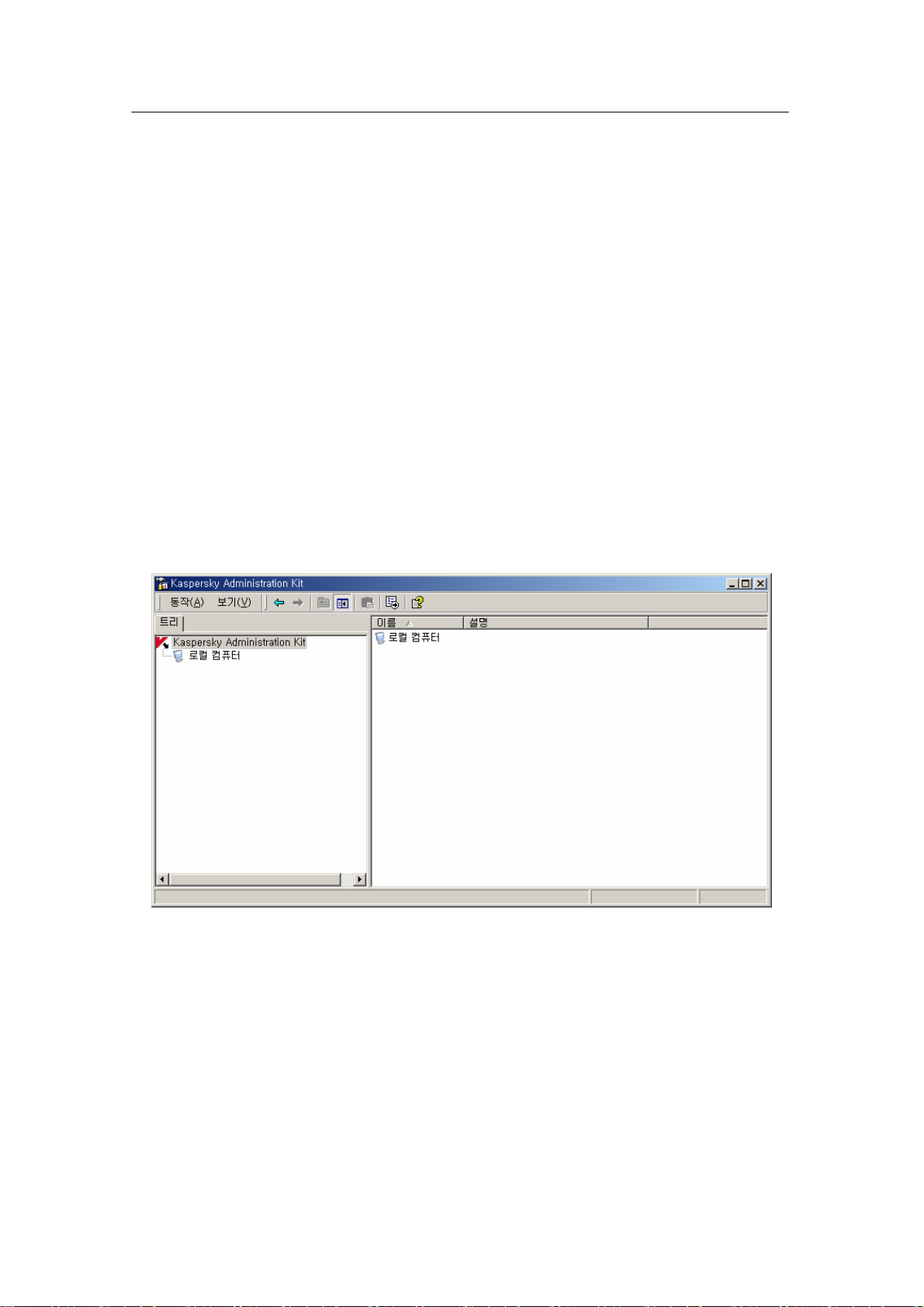
이번 장에서는 인터페이스의 가장 중요한 기본 요소(메인 윈도우, 콘솔 트리, 오른쪽 클
릭메뉴)에 대하여 설명합니다.
3.2.1. 메인 어플리케이션 윈도우
어플리케이션의 메인 윈도우(그림 1 참조)는 아래의 내용을 포함합니다.
• 메뉴 – 파일 관리, 대화 상자, 도움말 같은 중요기능이 포함되어 있습니다.
• 도구 모음 – 메뉴 옵션에서 자주 사용하는 기능을 바로 실행할 수 있는 버튼들이
있습니다.
• 표시 창 – 콘솔 트리로 안티 바이러스 시스템 개체의 리스트를 나타냅니다.
15
• 결과 창 – 콘솔 트리에서 선택된 개체의 요소를 나타냅니다.
그림 1 관리 콘솔
3.2.2. 콘솔 트리
관리 콘솔의 트리에는 로컬 컴퓨터가 나타납니다.
만약 중앙 관리 서버가 LAN상에 있다면 사용자는 원격으로 카스퍼스키 안티 바이러스를
조정할 수 있습니다. 중앙 관리 서버로의 연결이 인증되었을 때에 <Server name> 노드 밑
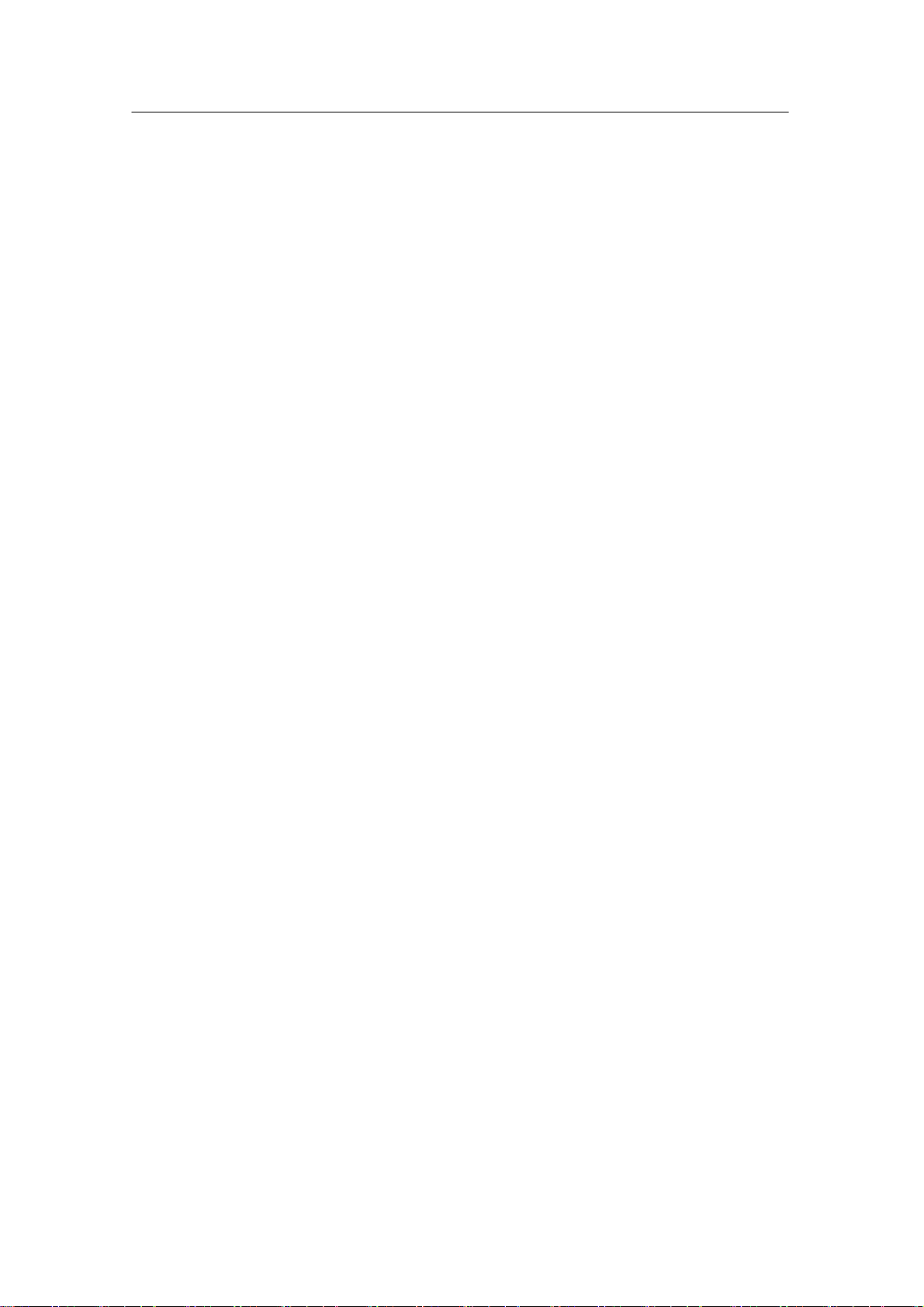
16
으로 각 폴더의 목록이 나타날 것입니다(자세한 것은 카스퍼스키 Administration Kit 5.0 매
뉴얼을 참조하여 주십시오).
3.2.3. 마우스 오른쪽 클릭 메뉴
콘솔 트리의 Kaspersky Administration Kit 이름공간 안에 있는 모드 개체 타입에는 기본
MMC의 명령어와 개체에 대한 특정 옵션이 오른쪽 클릭 메뉴에 있습니다.
콘솔 트리에서 선택된 아이템의 결과 부분에 있는 요소들도 각각의 기능을 수행할 수 있
는 오른쪽 클릭 메뉴가 있습니다.
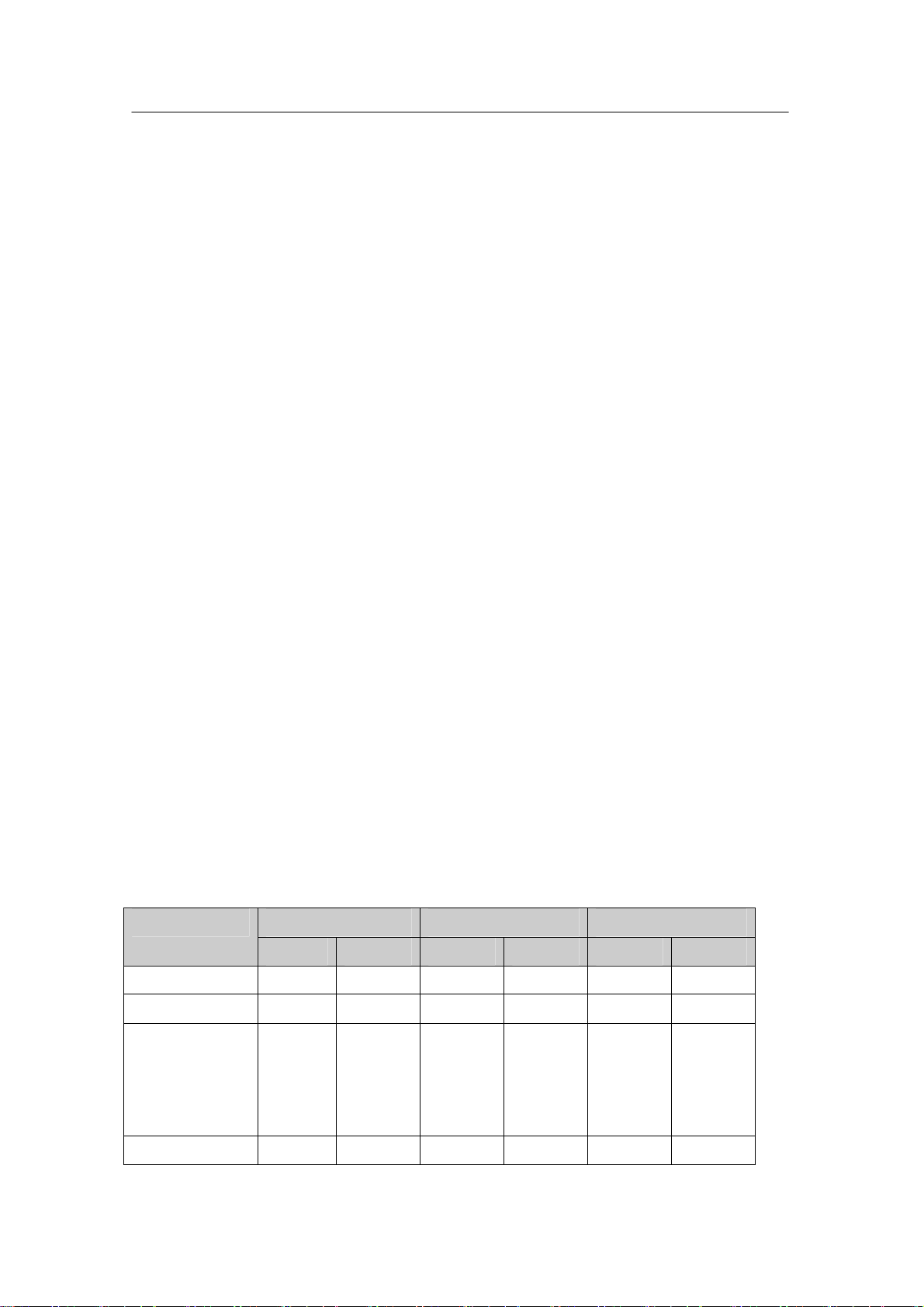
4장. 서버 보호 기본 설정
4.1. 안티 바이러스 보호 레벨
안티 바이러스 설정은 3 종류의 보호 레벨에 따라 쉽게 변경할 수 있습니다. (표1 참조)
• 최대 보호 – 해당 시스템에 최대 가능한 보호를 실시합니다. 단 시스템의 자원을
많이 소비합니다.
• 권장 보호 – 카스퍼스키 안티 바이러스 연구소가 추천하는 기본 설정입니다. 시
스템 보호와 자원 사용 사이에서 적절한 밸런스를 유지하고 있습니다.
• 빠른 검사 – 시스템의 자원 사용을 최소화합니다. 그만큼 시스템의 보호는 낮은
17
수준으로 설정됩니다.
정해져 있는 레벨 설정 외에도 사용자가 자신의 시스템에 맞게끔 상세 설정을 할 수도 있
습니다.
각 레벨의 설정 내용은 실시간 감시기(실시간)와 수동 검사(수동)에 따라 아래의 표와 같
이 되어 있습니다.
기호 설명:
+ 활성화
- 비활성화
x 해당 작업에서는 적용되지 않는 항목
표 1 보호 레벨에 따른 파라미터
최대 보호 권장 보호 빠른 검사 설정
실시간 수동 실시간 수동 실시간 수동
IChecker 사용 + + + + + +
IStreams 사용 + + + + + +
검사 레벨 감염되
기 쉬운
포맷의
파일
검사 대상의 최 x - x - x 8
모든 파일 감염되기
쉬운 포
맷의 파
일
모든 파일 감염되기
쉬운 확
장자의
파일
감염되기
쉬운 포
맷의 파
일
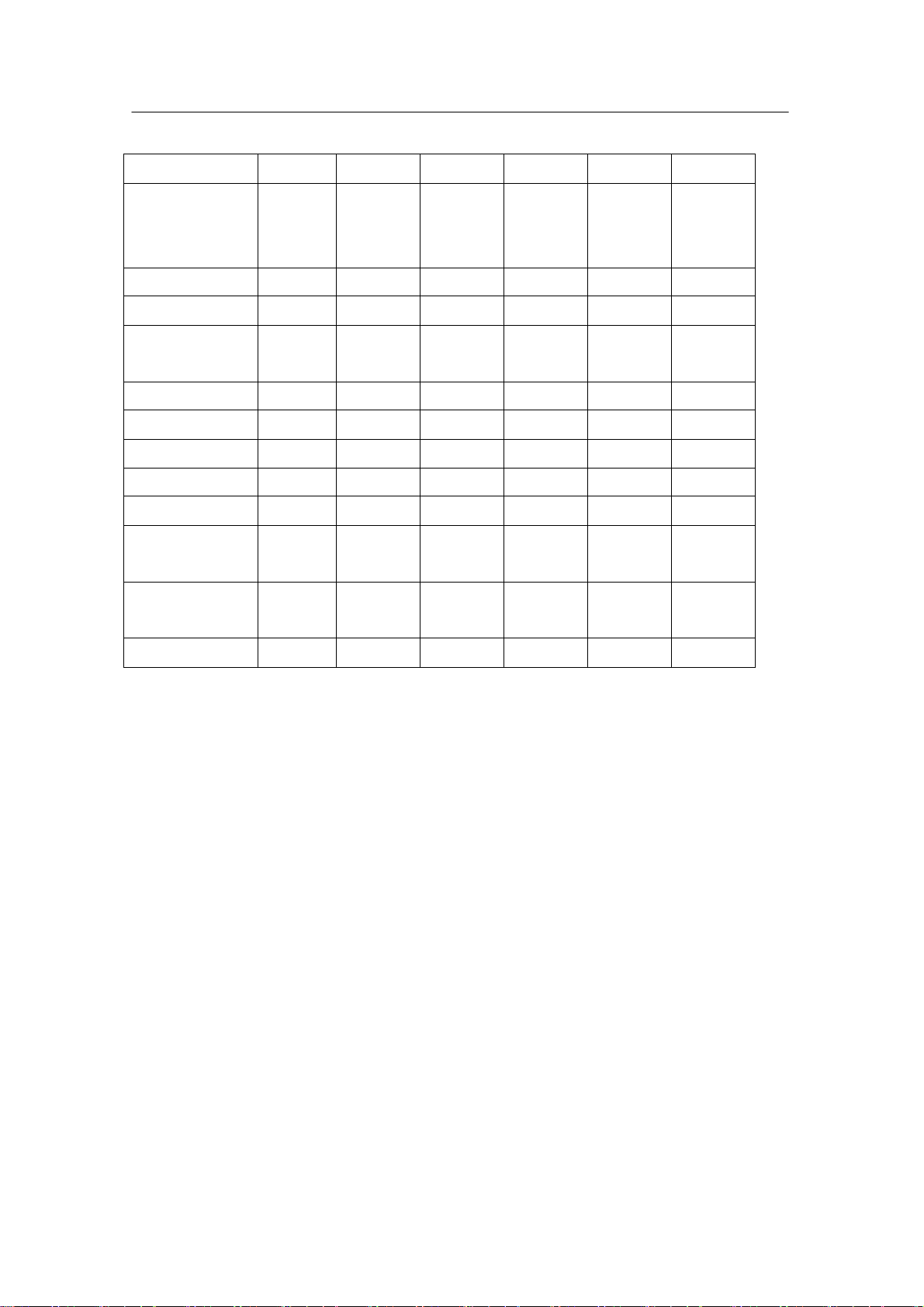
18
대 사이즈 (MB)
검사 대상의 최
대 검사 시간
(초)
하드 드라이브 + x + X + x
이동식 매체 + x + X + x
네트워크 드라이브 + x + X - x
NTFS 스트림 + + + + + +
부트 섹터 + + + + + +
실행압축 + + + + + +
압축파일 x + x + x -
자동풀림압축 + + - + - +
이메일 데이터베
이스
텍스트 이메일
포맷의 파일
60 - 60 - 60 60
x + x - x -
x + x - x -
OLE 개체 + + + + - +
4.2. 기본 설정
어플리케이션 설치 후 실행될 때의 안티 바이러스 보호 레벨은 권장 보호 상태입니다. 기
본 설정의 상세 내용은 아래와 같습니다.
실시간 감시기
권장 보호 레벨에서 실시간 감시기의 설정은 아래와 같습니다.
• 파일의 쓰기, 읽기, 실행 시의 분석
• 하드디스크, 이동식 드라이브, 부트 섹터의 파일
• 네트워크 디스크의 파일
• 실행 압축 파일, OLE 개체;
• 압축 파일, 이메일 데이터베이스는 검사하지 않습니다.
• iChecker™, iStreams™ 기술이 적용되어 있습니다.
• 감염 파일을 발견하면 치료를 시도합니다. 만약 치료가 실패할 경우에는 삭제를
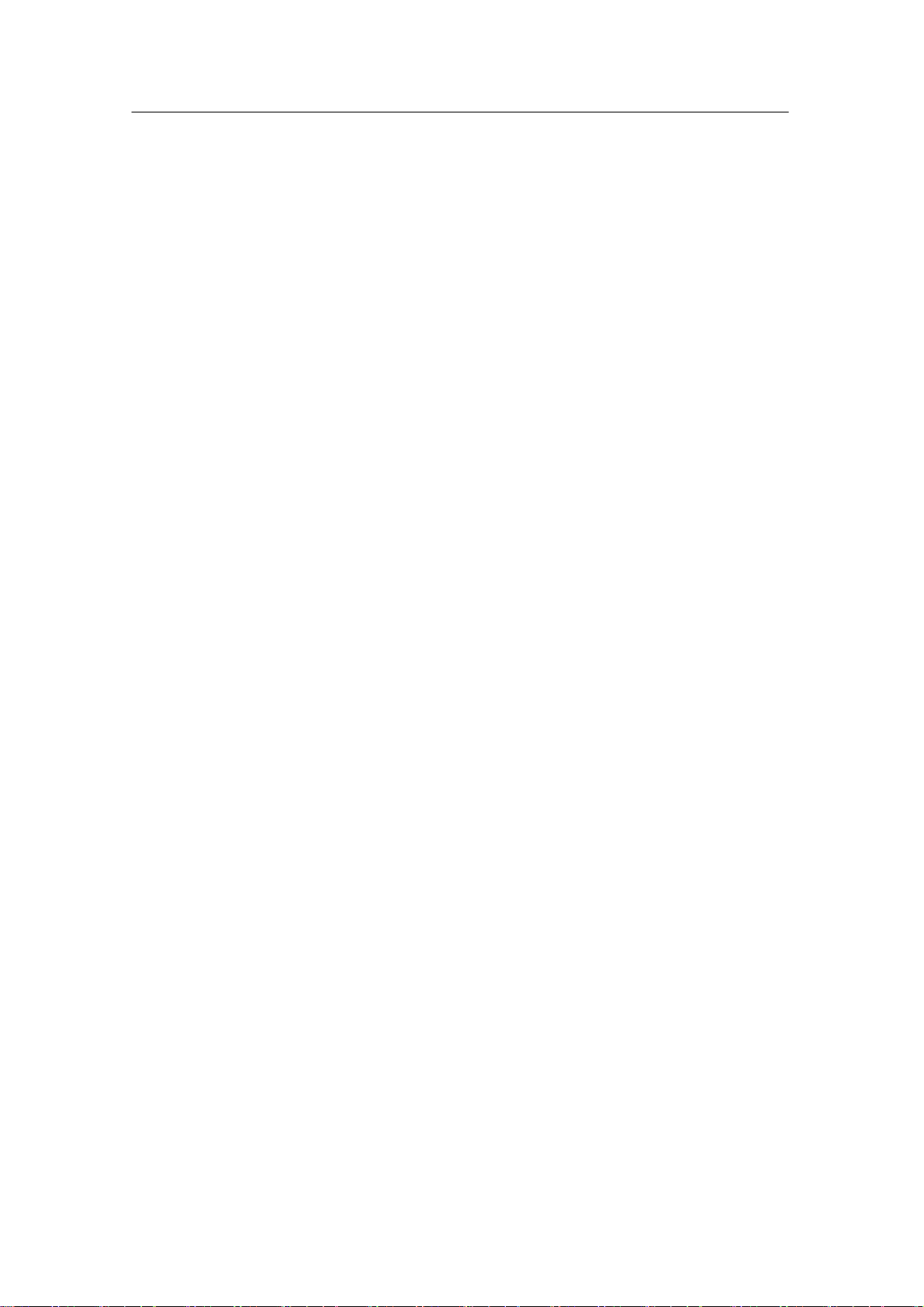
합니다. 감염 의심 파일을 발견하면 격리시킵니다.
• 마이크로 소프트사의 인터넷 익스플로러나 윈도우 스크립트 프로세싱 엔진에서
사용하는 VBScript와 JavaScript를 검사합니다. 감염이 의심되는 파일을 발견할 경
우에는 실행을 차단시킵니다.
• 검사 대상의 검사 시간이 60초를 초과하면 검사하지 않습니다.
수동 검사
권장 보호 레벨에서의 전체 시스템 검사의 기본설정은 다음과 같습니다.
• 매주 금요일 20:00 전체 시스템 검사가 예약되어 있음
• 아래의 파일들을 분석합니다.
• 압축파일, 자동 풀림 압축파일
19
• 실행압축 파일, OLE 개체
• 드라이브 부트 섹터, NTFS 스트림
• OS가 로딩할 때(시작 프로그램 등) 사용하는 파일
• 램에 상주하는 개체들
• 이메일 데이터베이스, 이메일 텍스트 포맷 안의 파일들은 검사하지 않습니다.
• iChecker™, iStreams™ 기술이 적용되어 있습니다.
• 감염 파일을 발견하면 치료를 시도합니다. 만약 치료가 실패할 경우에는 삭제를
합니다. 감염 의심 파일을 발견하면 격리시킵니다.
안티 바이러스 데이터베이스와 어플리케이션 모듈 업데이트
안티 바이러스 데이터베이스와 어플리케이션 모듈 업데이트의 기본 설정은 아래와 같습니
다.
• 카스퍼스키 안티 바이러스의 설치가 끝난 직후로부터 매 3시간에 한번씩 안티 바
이러스 데이터베이스를 업데이트 하도록 스케줄 되어 있음.
• 안티 바이러스 데이터베이스와 함께 중요한 어플리케이션 업데이트도 같이 이루
어짐.
• 다운로드 가능한 모든 어플리케이션 업데이트는 비활성화
감염 의심 개체 격리
파일 격리의 기본 설정은 아래와 같습니다.
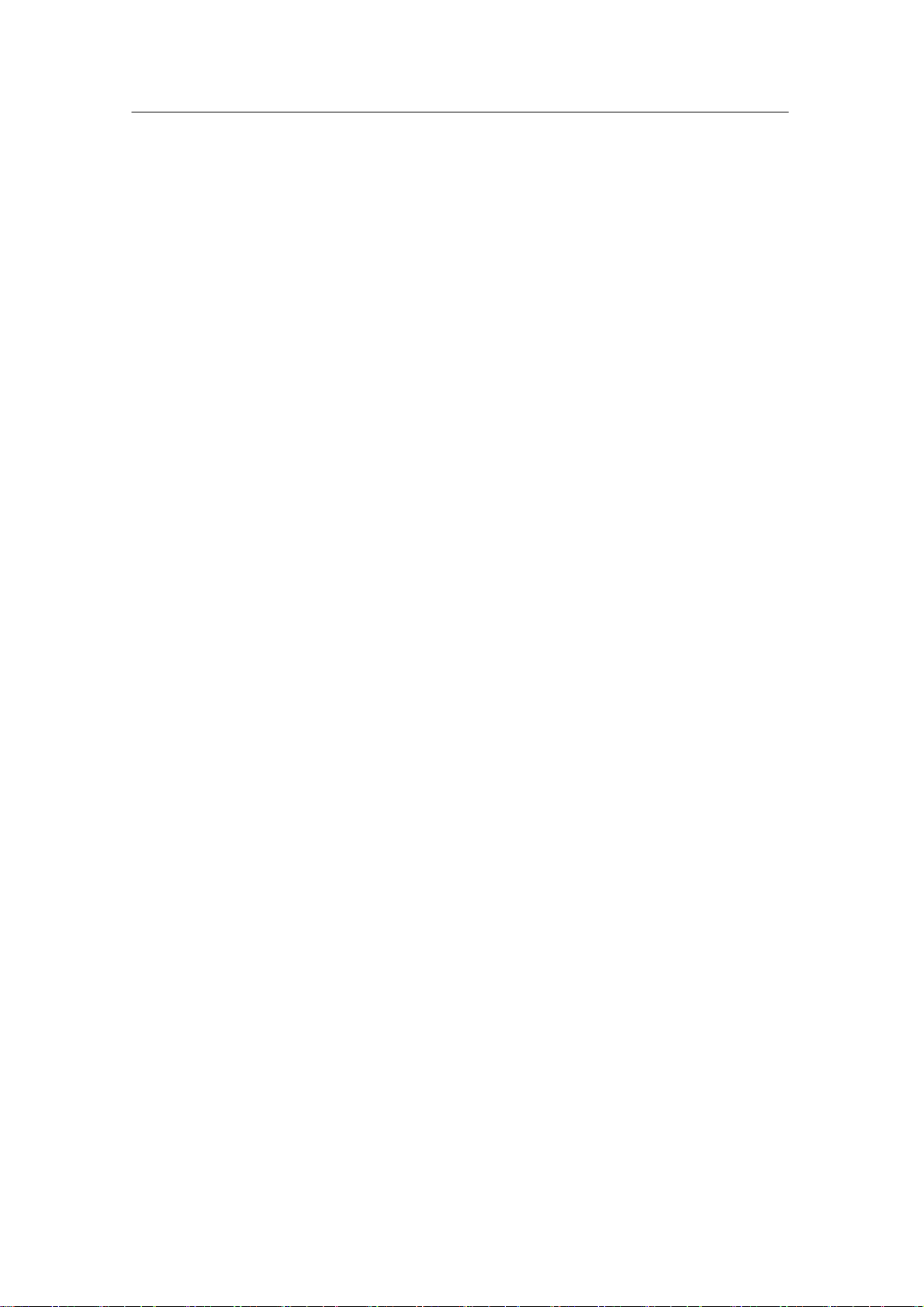
20
• 안티 바이러스 데이터베이스가 업데이트 된 후에 격리된 파일의 재검사
• 격리 저장소 용량 무제한
• 해당파일을 90일 동안 격리 저장소에 보관
감염된 개체 치료 및 삭제시 백업 생성
감염된 파일을 치료 또는 삭제하기 이전에 백업 저장소에 파일을 복사해 둡니다. 그에 관
한 기본 설정은 아래와 같습니다.
• 백업 저장소 용량 무제한
• 해당 파일을 90일 동안 백업 저장소에 보관
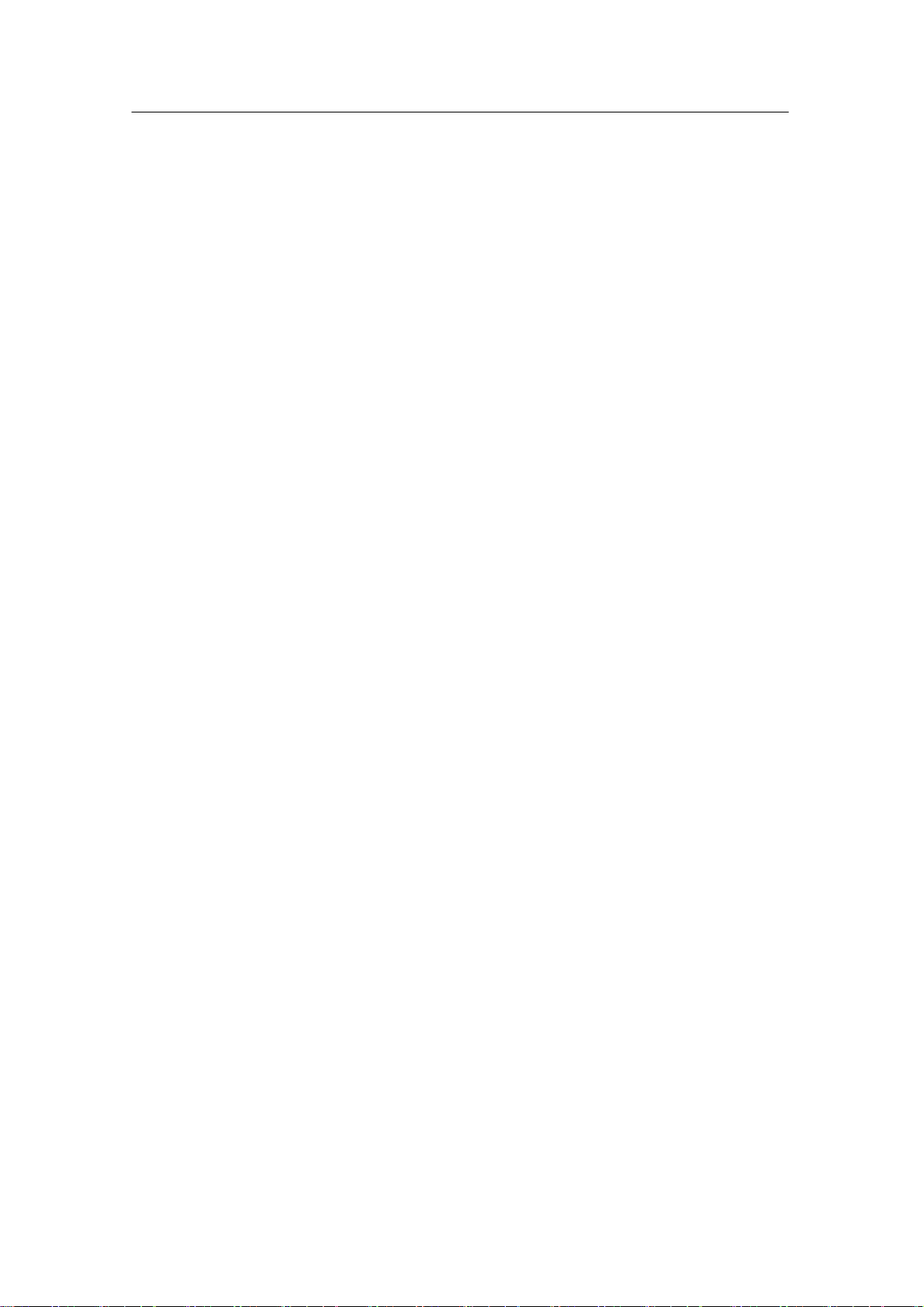
5장. 서버 구성에 따른 권장 설정
컴퓨터는 보통 몇 가지의 역할을 동시에 수행합니다. 예를 들어, 한 서버가 이메일 서버,
파일 서버, 어플리케이션 서버, 데이터베이스 서버 등을 담당할 수도 있습니다.
안티 바이러스 설정을 할 때에 서버 구성에 따라 아래의 가이드라인을 참조하여 주십시오.
• 독자 포맷의 대규모 데이터베이스 작업을 하는 서버라면 검사 대상에서 해당 데
이터베이스 포맷을 제외하는 것이 좋을 수도 있습니다. 데이터베이스와 클라이언트
어플리케이션 사이에 빈번한 접속이 있는 경우마다 검사를 할 경우 데이터베이스의
성능이 떨어질 가능성이 있습니다.
21
• 도메인 컨트롤러에 안티 바이러스가 설치된 경우라면 도메인 컨트롤러가 서비스
하는데 실시간으로 사용하는 파일들(로그 파일, initialization 파일 등)은 검사 대상
에서 제외하는 것이 좋을 수도 있습니다.
• 복수의 안티 바이러스 제품을 사용하는 것은 피하여 주십시오.
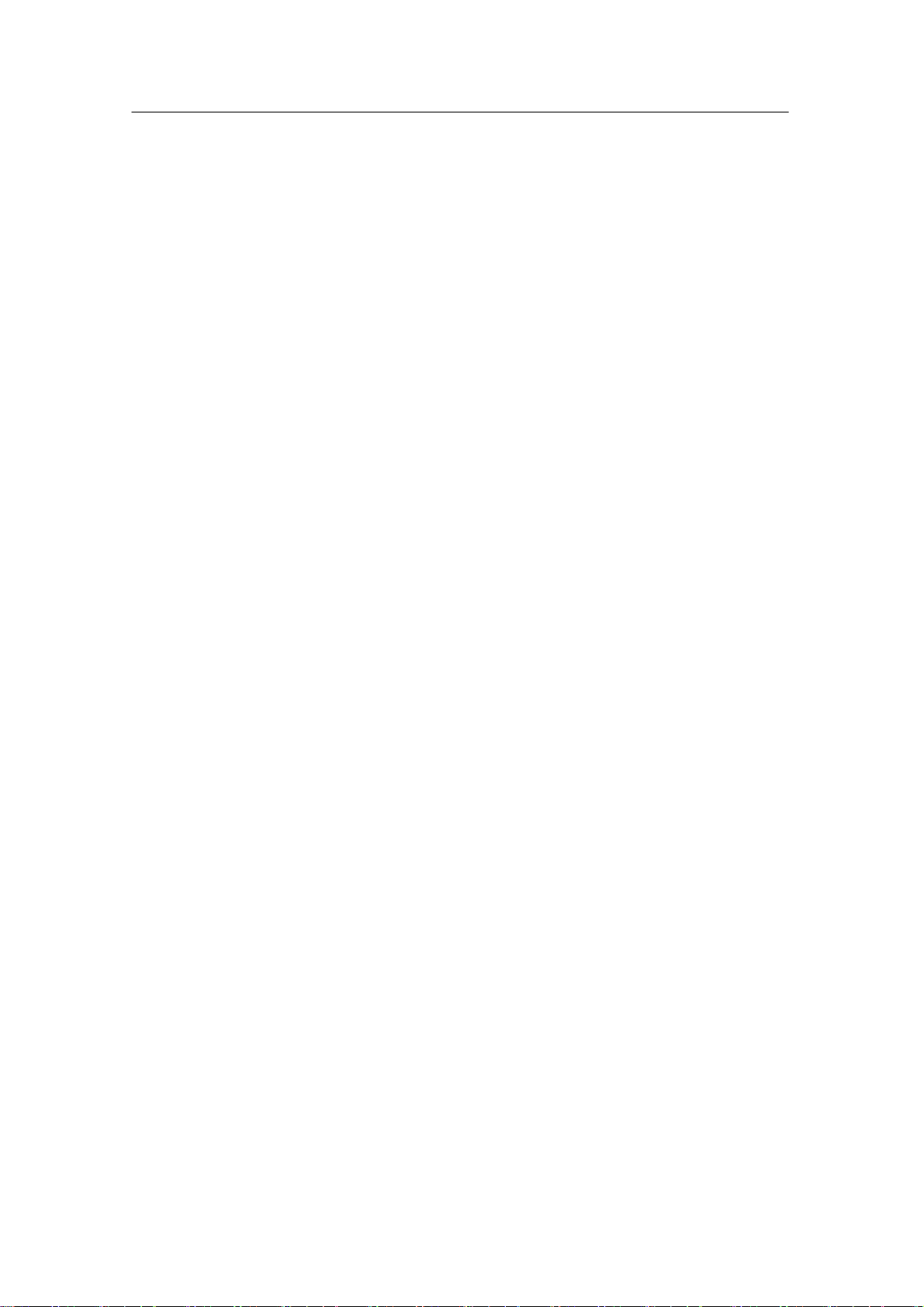
22
6장. 로컬 관리
6.1. 명령어 사용
카스퍼스키 안티 바이러스는 명령어를 사용하여 아래와 같은 작업을 조정할 수 있습니다.
SCAN 선택한 개체를 검사합니다.
FULLSCAN 컴퓨터 전체를 검사합니다.
UPDATE 안티 바이러스 데이터베이스와 어플리케이션 모듈을 업데이트합니다.
ROLLBACK 지난 안티 바이러스 데이터베이스로 되돌립니다.
RTP 실시간 감시기 조정
START 카스퍼스키 안티 바이러스 시작
STOP 카스퍼스키 안티 바이러스 중지
TASK 카스퍼스키 안티 바이러스 작업 관리
CONVERT 읽기 편한 포맷으로 리포트 변환
하기와 같이 입력하면 명령어의 사용법이 나타납니다.
KAVSHELL HELP command
KAVSHELL command /?
예:
KAVSHELL HELP SCAN
KAVSHELL SCAN /?
